Page 1
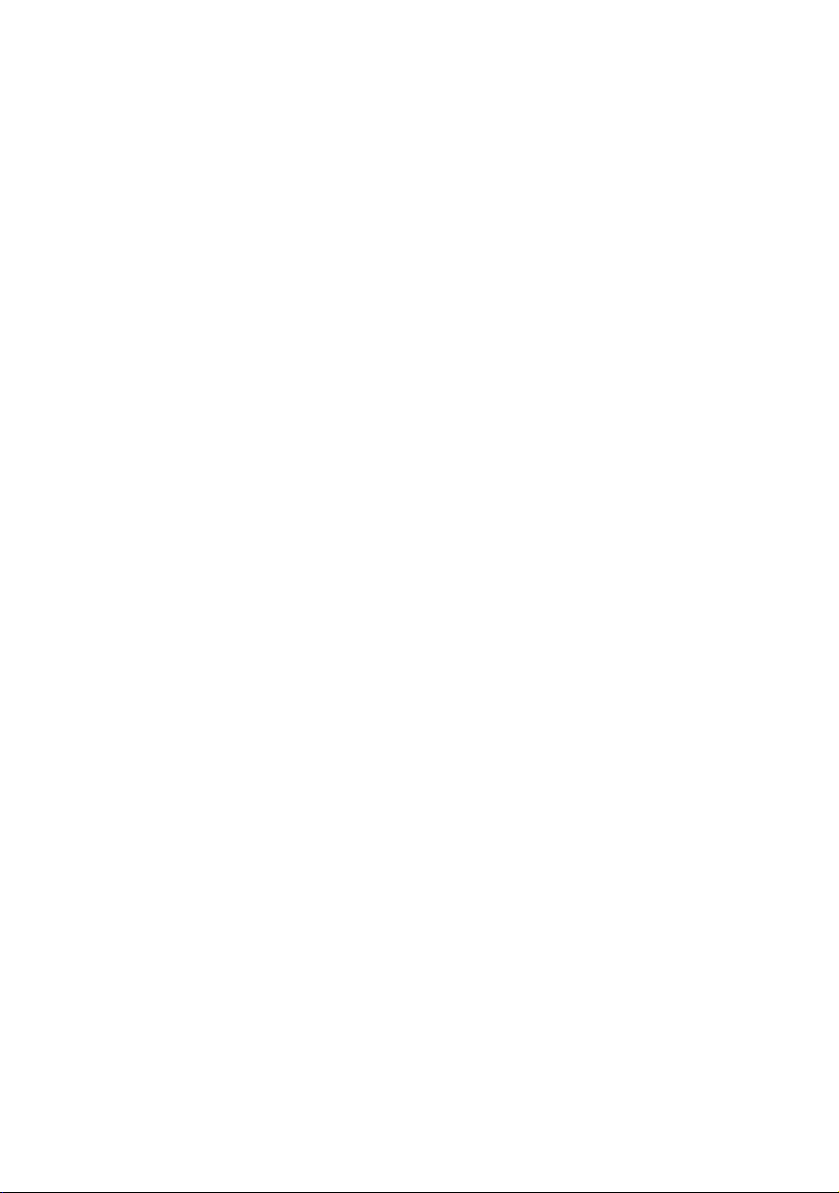
CONTENUTI
Avvertenze per l’uso .........................................................................2
Istruzioni per la sicurezza ...................................................................................................... 2
Introduzione .......................................................................................5
Caratteristiche del proiettore .................................................................................................5
Contenuti della confezione .................................................................................................... 6
Panoramica del proiettore ..................................................................................................... 7
Uso del prodotto ...............................................................................9
Pannello di controllo .............................................................................................................. 9
Porte di collegamento ..........................................................................................................10
Telecomando ....................................................................................................................... 11
Installazione delle batterie ...................................................................................................13
Funzionamento del telecomando ........................................................................................ 14
Collegamenti ....................................................................................15
Collegamento ad un computer o monitor ............................................................................ 16
Collegamento di dispositivi d’origine video .......................................................................... 17
Funzionamento ................................................................................21
Accensione/spegnimento del proiettore .............................................................................. 21
Regolazione dell’altezza del proiettore ................................................................................ 22
Regolazione dello zoom e della messa a fuoco del proiettore ............................................ 22
Regolazione delle dimensioni dell’immagine ....................................................................... 23
Funzionamento dei menu .................................................................................................... 24
Appendice ........................................................................................33
Sostituzione della lampada .................................................................................................. 33
Installazione su soffitto ........................................................................................................ 35
Modalità compatibili ............................................................................................................. 36
Comandi ed Elenco funzioni Protocollo RS232 ................................................................... 39
Risoluzione dei problemi ..................................................................................................... 43
Sedi dell’aziendale Optoma ................................................................................................. 45
Normative ed avvisi sulla sicurezza ..................................................................................... 48
Telecomando ....................................................................................................................... 50
IT-1
Page 2
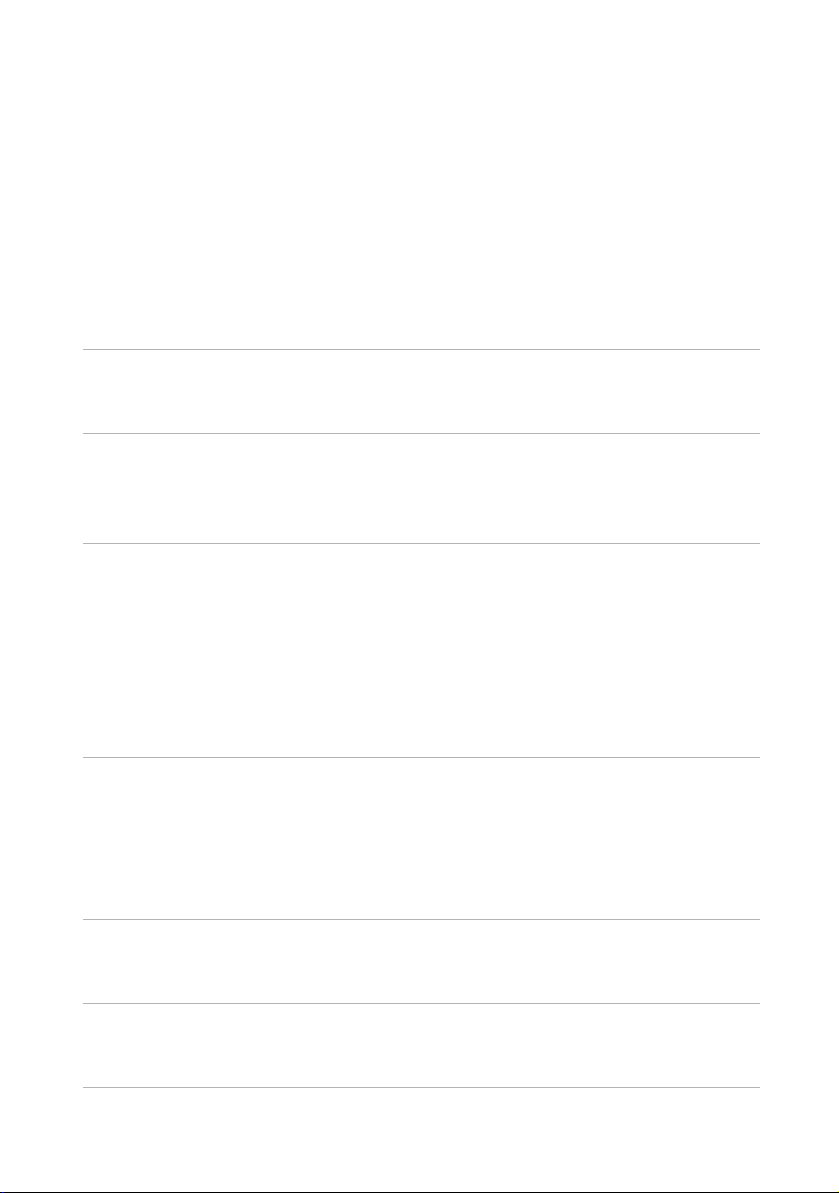
Avvertenze per l’uso
Istruzioni per la sicurezza
Leggere tutte le istruzioni che seguono prima di usare il proiettore e
conservare queste istruzioni per usi futuri.
1. Leggere le istruzioni
Tutte le istruzioni di sicurezza ed operative devono essere lette prima di
far funzionare il prodotto.
2. Note e Avvisi
Bisogna attenersi a tutte le avvertenze contenute nelle istruzioni
operative.
3. Pulizia
Scollegare il proiettore dalla presa a muro prima della pulizia. Usare un
panno morbido inumidito per pulire le coperture del proiettore. Non
usare detergenti liquidi o spray.
4. Accessori
Non collocare questo prodotto su di un carrello, supporto o tavolo
instabile. Il prodotto potrebbe cadere, provocando gravi danni al
prodotto.
Tenere lontano dalla portata dei bambini i sacchetti di plastica (che
proteggono il proiettore, gli accessori e le parti optional) perché
possono provocare la morte per soffocamento. Prestare particolare
attenzione ai bambini più piccoli.
5. Ventilazione
Il proiettore è dotato di fori di ventilazione che servono come prese
d’aria e come uscite o scarichi dell’aria. Non bloccare né collocare nulla
vicino a queste fessure, diversamente il calore si accumulerà all’interno
del proiettore, provocando il deterioramento dell’immagine o danni al
proiettore.
6. Alimentazione
Controllare la tensione operativa dell’unità sia identica a quella
dell’alimentazione elettrica locale.
7. Riparazioni
Non tentare di aggiustare da soli il proiettore. Rivolgersi a personale
qualificato per tutti i tipi di riparazione.
IT-2
Page 3
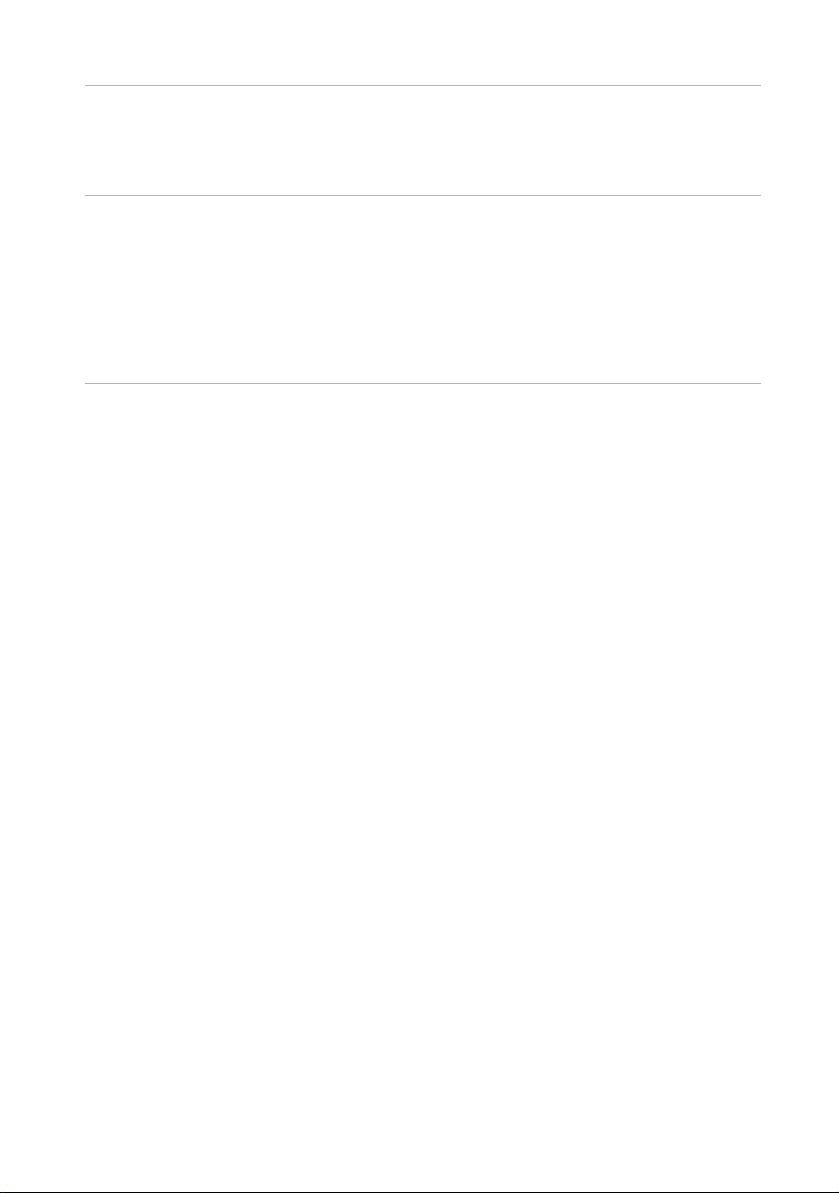
8. Pezzi di ricambio
Quando è necessario sostituire delle parti, assicurarsi che i ricambi
siano specificati dal produttore. Le sostituzioni non autorizzate possono
provocare incendi, scariche elettriche o altri pericoli.
9. Condensamento dell’umidità
Non usare mai questo proiettore subito dopo averlo spostato da un
ambiente freddo ad uno caldo. Quando il proiettore è soggetto a questi
cambi di temperatura, sull’obiettivo e su parti interne cruciali si può
formare della condensa. Per impedire possibili danni, non usare il
proiettore per almeno 2 ore quando avviene un repentino o estremo
cambio di temperatura.
IT-3
Page 4
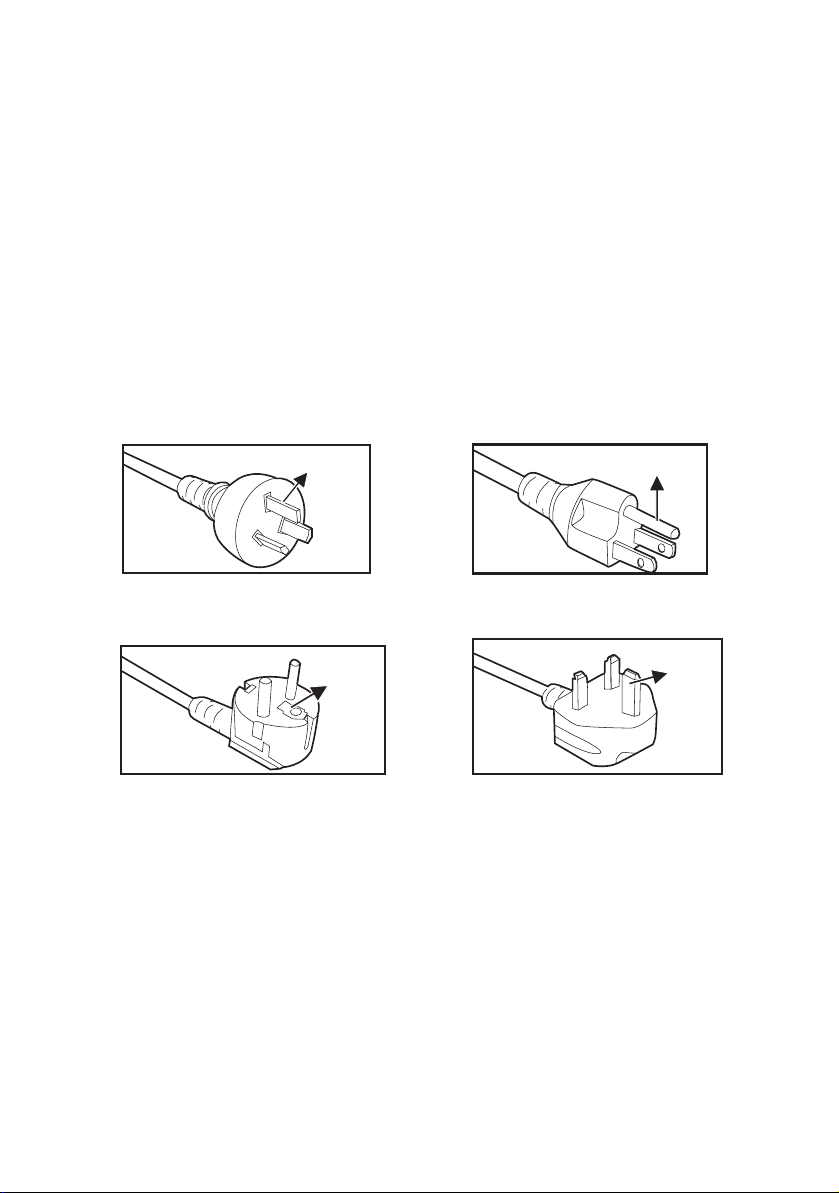
Note sul cavo d’alimentazione
Il cavo d’alimentazione deve soddisfare i requisiti del paese in cui è usato il
proiettore. Usando le illustrazioni che seguono, controllare il tipo di spina ed
accertarsi che sia usato il cavo d’alimentazione appropriato. Se il cavo
d’alimentazione fornito in dotazione non corrisponde alla presa di corrente,
rivolgersi al rivenditore. Questo proiettore è attrezzato con una spina di tipo
con messa a terra. Assicurarsi che la presa sia adatta per la spina. Non
sopprimere lo scopo di sicurezza di questa spina con messa a terra. Si
raccomanda di usare attrezzature d’origine video dotate di spine con messa
a terra per prevenire l’interferenza dei segnali a causa delle fluttuazioni della
tensione.
Te rr a
Per l’Australia e la
Cina Continentale
Te rr a
Per l’Europa Continentale
Te rr a
Per gli U.S.A. ed il Canada
Te rr a
Per il Regno Unito
IT-4
Page 5
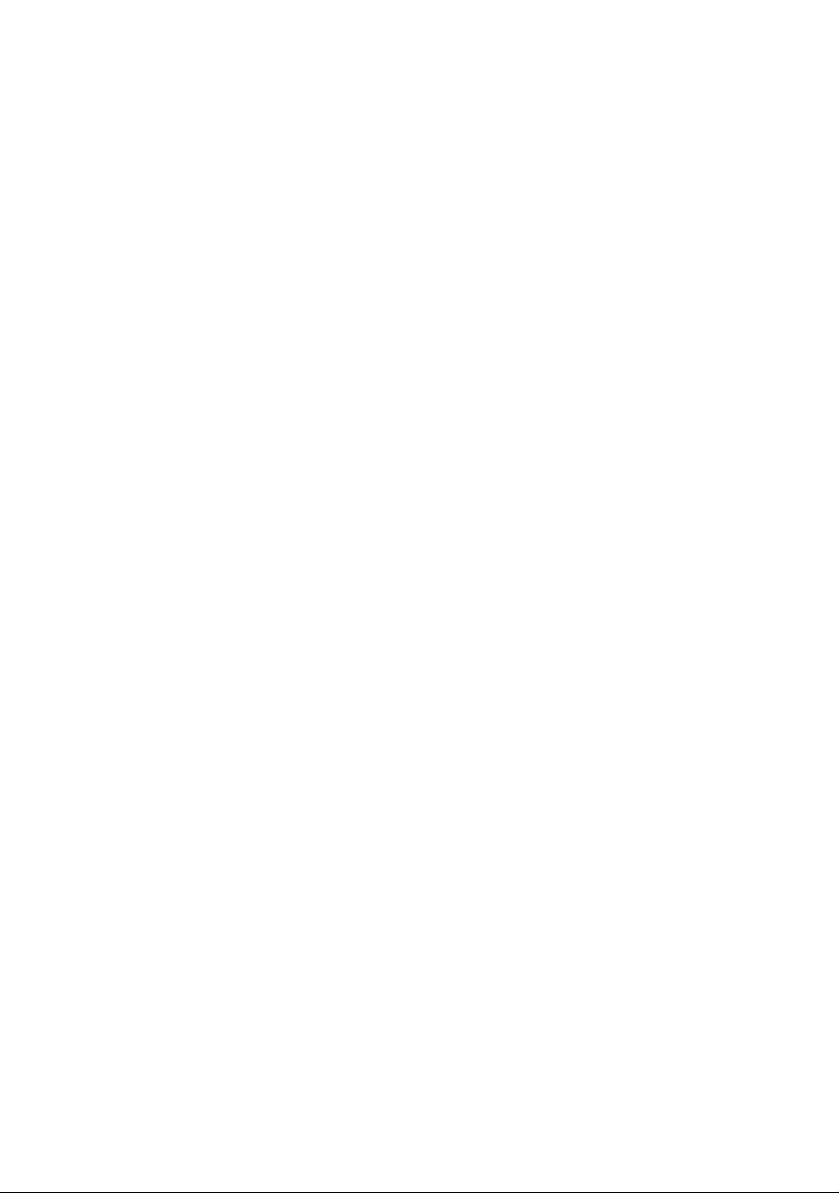
Introduzione
Caratteristiche del proiettore
Il proiettore integra un motore ottico di proiezione ad alte prestazioni ed un
semplice design che insieme forniscono un’alta affidabilità e facilità d’uso.
Il proiettore mette a disposizione le seguenti funzioni:
Tecnologia DLP
SVGA (800 x 600 pixel)
XGA (1024 x 768 pixel)
Compatibilità con computer Macintosh
Compatibilità con NTSC, PAL, SECAM e HDTV
Terminale D-Sub 15-pin per connettività video analogico
Menu OSD multilingue di facile utilizzo
Correzione elettronica avanzata distorsioni
Connettore RS-232 per controllo seriale
Nota
Le informazioni di questo Manuale sono soggette a modifiche senza preavviso.
La riproduzione, il trasferimento o la copia, parziale o totale di questo documento è vietata
senza consenso scritto.
®
Single chip 0,55" Texas Instruments
®
IT-5
Page 6

Contenuti della confezione
Assicurarsi che la confezione del proiettore contenga tutti i seguenti
componenti:
Proiettore Cavo d’alimentazione Telecomando (IR) e batterie
(2 x AAA)
Cavo VGA
(D-SUB a D-SUB)
Custodia
(optional per alcuni
modelli)
Telecomando (IR) e batterie
(2 x AAA) per alcune zone
Documentazione:
5Manuale d’uso
5Scheda della garanzia
5Scheda della guida rapida
5Scheda WEEE (solo per EMEA)
Nota
Per informazioni sulla garanzia Europea visitare il sito www.optomaeurope.com
A causa dei diversi requisiti di ciascun paese, alcune zone potrebbero avere accessori
diversi.
Se uno qualsiasi degli elementi manca, appare danneggiato, oppure se l’unità non funziona,
mettersi immediatamente in contatto con il rivenditore.
Conservare la scatola ed i materiali d’imballaggio originali; saranno utili se si deve spedire
l’unità. Per garantire la massima protezione, confezionare l’unità come originalmente
imballata in fabbrica.
IT-6
Page 7
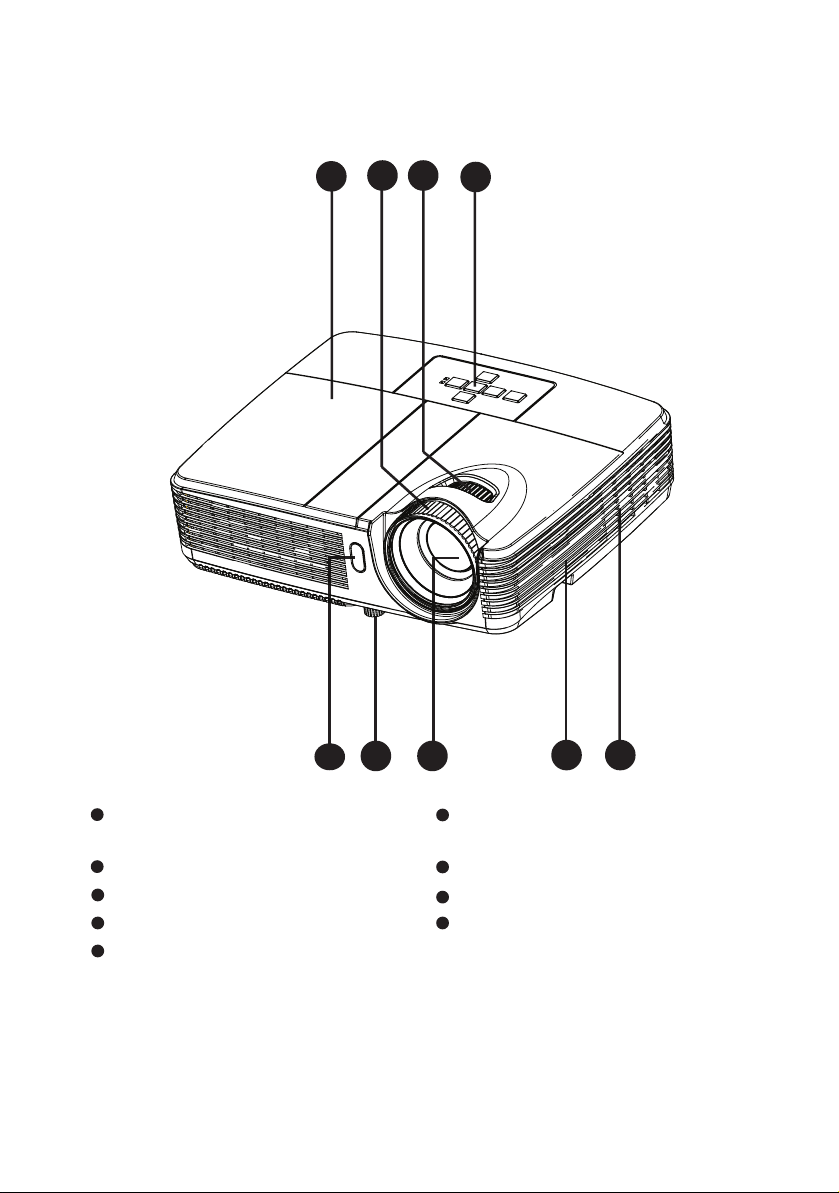
Panoramica del proiettore
Veduta frontale
9
1
78
6
5
32
4
1
Sensore frontale
6
Pannello di controllo
telecomando IR
2
Piedino di elevazione Ghiera dello zoom
3
Lente di proiezione Ghiera di messa a fuoco
4 9
Altoparlante Coperchio lampada
5
Fori di ventilazione
7
8
IT-7
Page 8
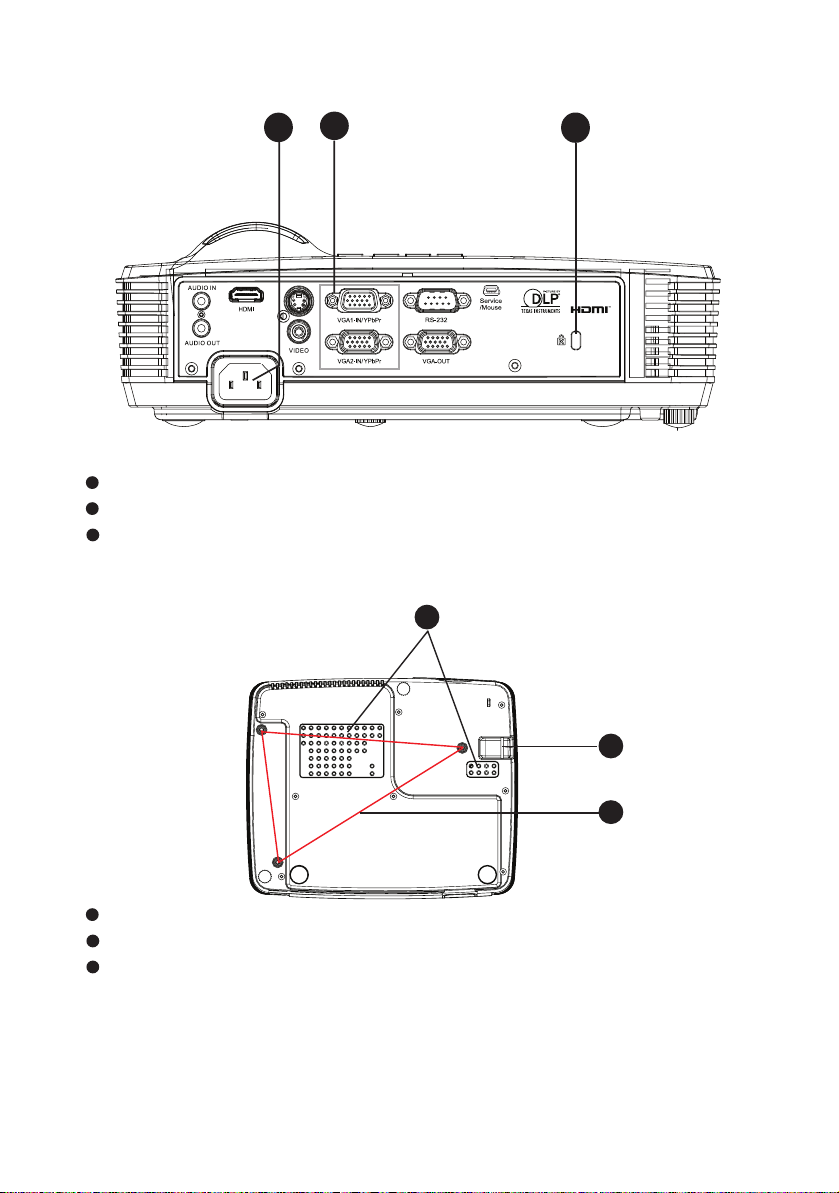
Veduta posteriore
2
1
1
Presa di corrente
2
Porte di collegamento (HDMI solo su certi modelli)
23
Antifurto Kensington
Veduta inferiore
3
3
1
2
1
Leva di protezione
22
Fori per montaggio a soffitto
3
Fori di ventilazione
Nota
Questo proiettore può essere usato con un supporto per l’installazione su soffitto, che non è
incluso nella confezione.
Rivolgersi al rivenditore per informazioni su come installare il proiettore sul soffitto.
IT-8
Page 9
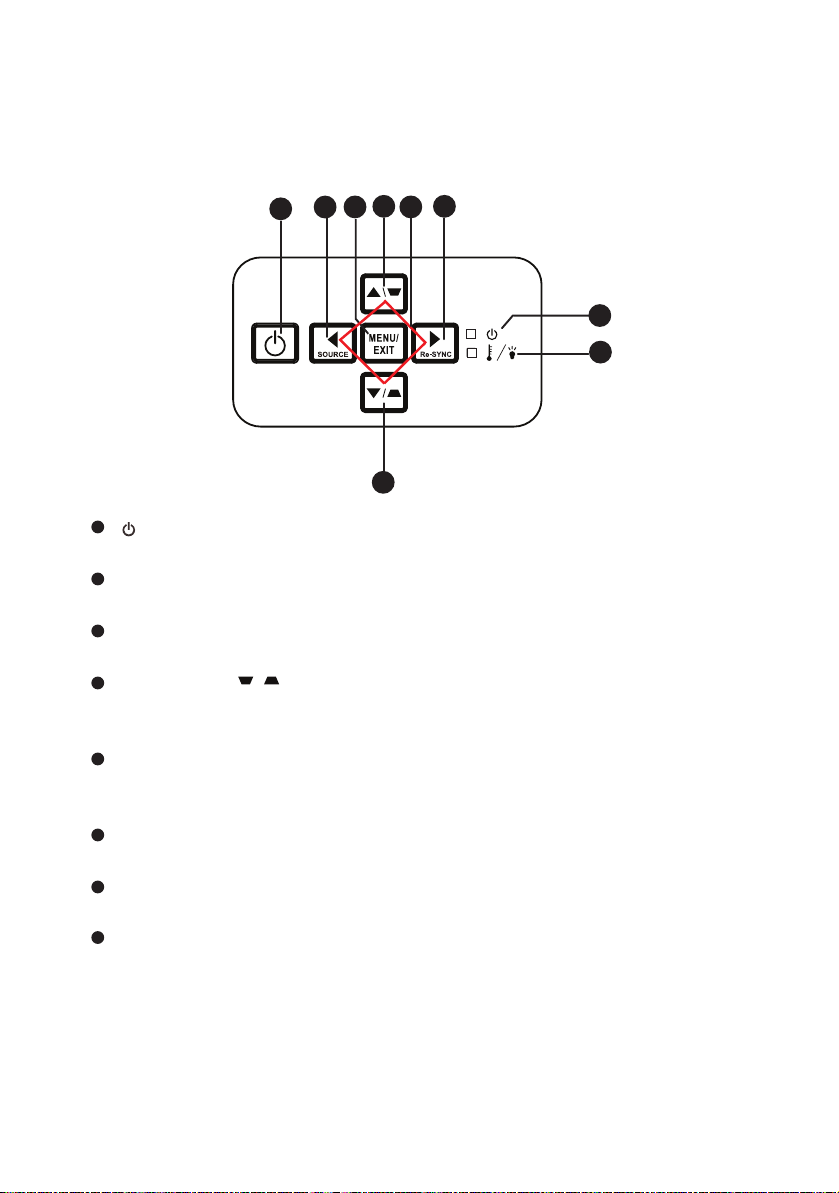
Uso del prodotto
Pannello di controllo
4
3
2
1
6
5
7
8
4
1
Alimentazione
Accende e spegne il proiettore.
2
SOURCE
Cambio tra i segnali d’ingresso.
3
MENU/ESCI
Visualizza o fa uscire dai menu OSD.
4
Correzione ( / )
Correzione manuale delle immagini distorte come risultato di una
proiezione inclinata.
5
Quattro tasti direzionali
Usare i quattro tasti direzionali per selezionare le voci o per eseguire le
regolazioni delle selezioni.
6
Re-SYNC
Sincronizza automaticamente il proiettore sull’origine dell’ingresso.
7
ALIMENTAZIONE (LED indicatore d’alimentazione)
Fare riferimento ala sezione “Messaggi dell’indicatore LED”.
8
TEMPERATURA/LAMPADA (LED indicatore Temperatura/Lampada)
Fare riferimento ala sezione “Messaggi dell’indicatore LED”.
IT-9
Page 10
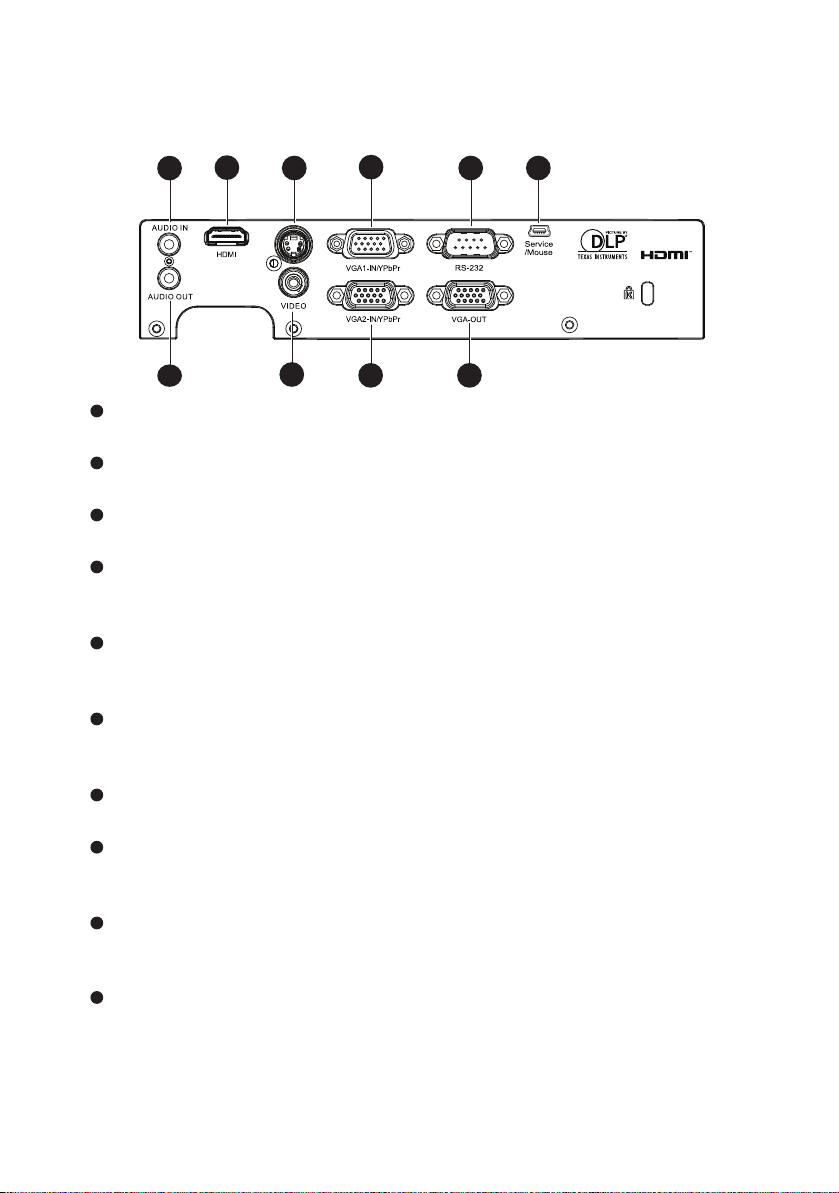
Porte di collegamento
4
8
7
6
1
AUDIO IN
10
2
1
3 5
9
Collegare l’uscita audio dell’attrezzatura video a questo connettore.
2
HDMI (HDMI solo su certi modelli)
Collegare l’uscita HDMI dell’attrezzatura video a questo connettore.
3
S-VIDEO
Collegare a questo connettore l’uscita S-Video dell’attrezzatura video.
4
VGA1-IN/YPbPr
Collegare il segnale d’ingresso immagine (RGB analogico o
componente) a questo connettore.
5
RS-232
Quando si usa un computer per controllare il proiettore, collegare questo
connettore alla porta RS-232C del computer in controllo.
6
Service/Mouse
Questo connettore serve per l’aggiornamento del firmware e per il
supporto della funzione mouse.
7
VGA OUT
Da collegare all’ingresso video di computer, ecc.
8
VGA2-IN/YPbPr
Collegare il segnale d’ingresso immagine (RGB analogico o
componente) a questo connettore.
9
VIDEO
Collegare a questo connettore l’uscita video composito dell’attrezzatura
video.
10
AUDIO OUT
Collegare a questo connettore ad un sistema di casse o altra
attrezzatura d’ingresso audio.
IT-10
Page 11
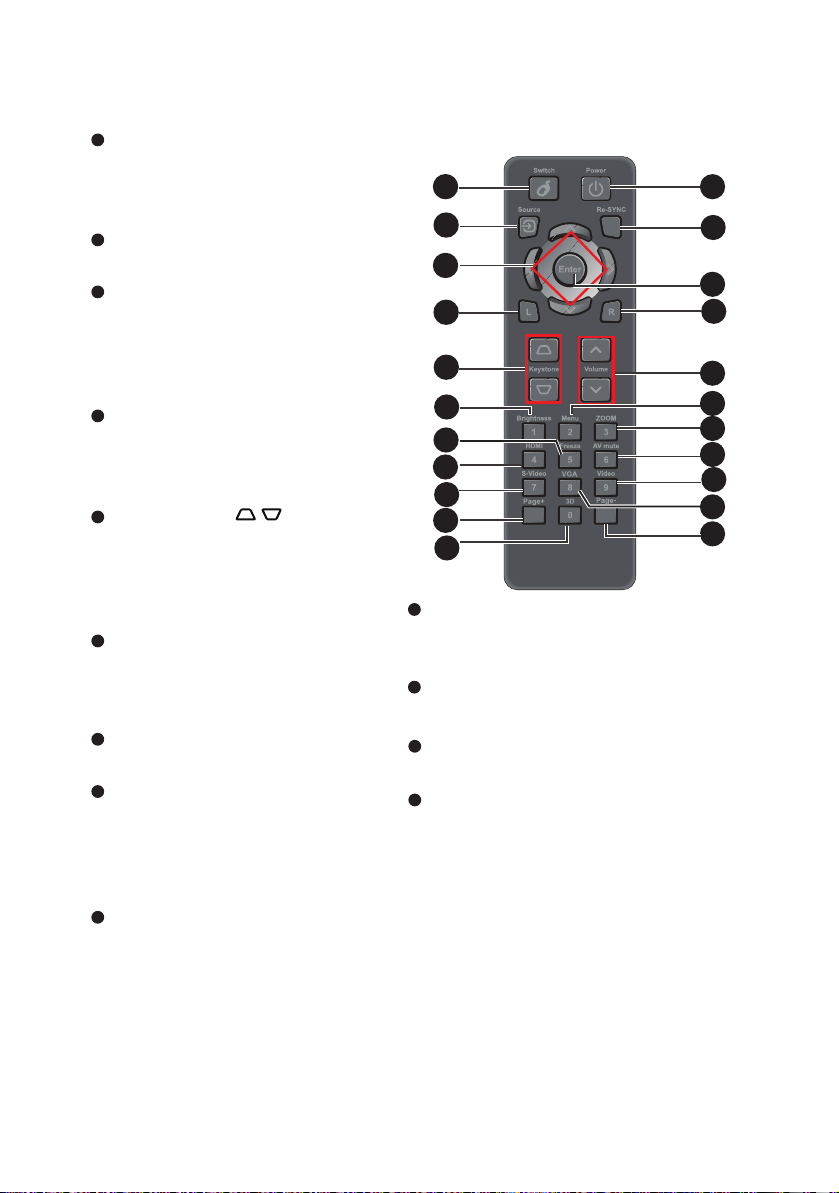
Telecomando
1
Switch
Passa alla modalità mouse
quando i menu OSD sono
chiusi.
2
Origine
Cambio tra i segnali d’ingresso.
3
Quattro tasti direzionali
Usare i quattro tasti direzionali
per selezionare le voci o per
eseguire le regolazioni delle
selezioni.
4
Tasto sinistro del mouse
Esegue la funzione del tasto
sinistro del mouse quando è
attivata la modalità mouse.
5
Correzione ( / )
Correzione manuale delle
immagini distorte come
risultato di una proiezione
inclinata.
6
Luminosità
Visualizza barra
d’impostazione per la
regolazione della luminosità.
7
Blocco
Blocca l’immagine proiettata.
8
HDMI
Visualizza il segnale HDMI.
(Questa funzione non funziona
se il prodotto non è dotato di
HDMI)
9
S-Video
Visualizza il segnale S-Video.
1
2
3
4
5
6
7
8
9
10
11
10
Page+
Esegue la funzione pagina su
quando è attivata la modalità mode.
11
3D
Attiva o disattiva la funzione 3D.
12
Alimentazione
Accende e spegne il proiettore.
13
Re-SYNC
Sincronizza automaticamente il
proiettore sull’origine dell’ingresso.
12
13
14
15
16
17
18
19
20
21
22
IT-11
Page 12
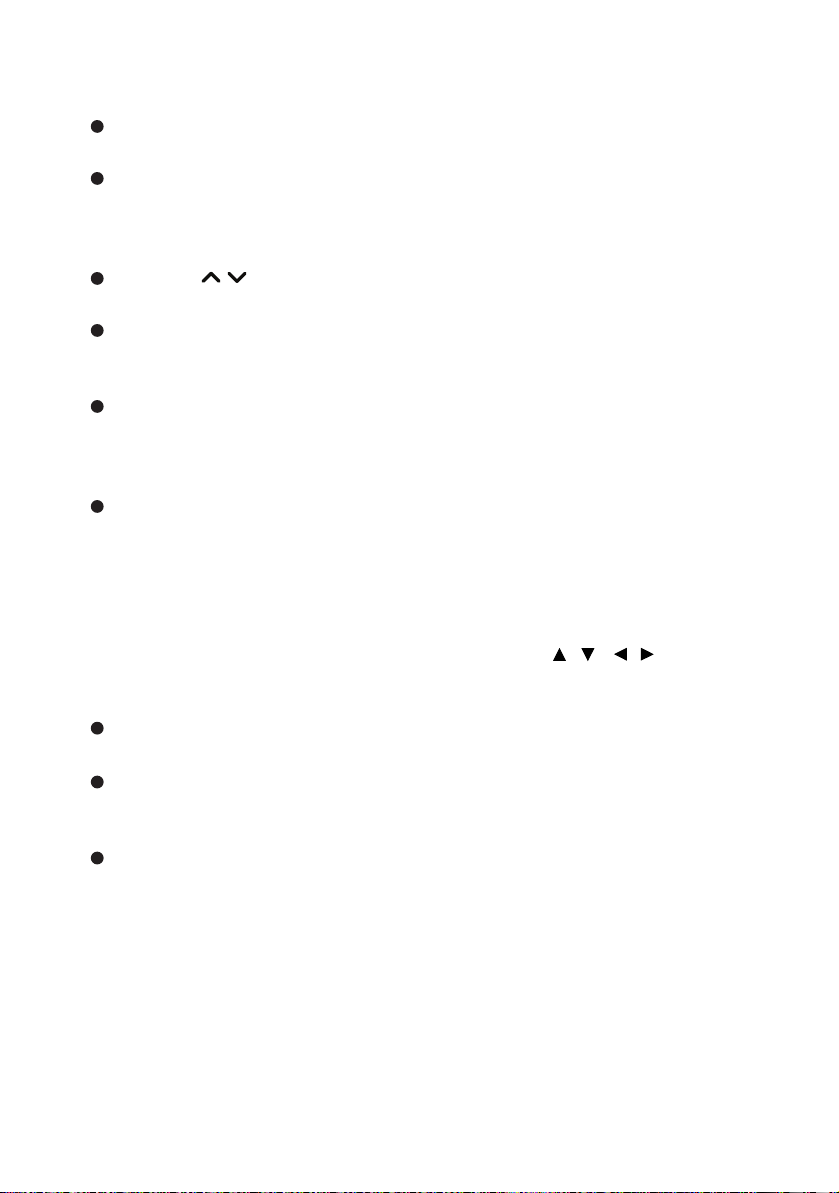
14
Enter
Conferma le selezioni.
15
Tasto destro del mouse
Esegue la funzione del tasto
destro del mouse quando è
attivata la modalità mouse.
16
Volume ( / )
Regola il volume.
17
Menu
Visualizza i menu OSD (OnScreen Display).
18
ZOOM
Ingrandisce o riduce le
dimensioni dell’immagine
proiettata.
19
Esclusione AV
Disattiva temporaneamente
audio e video. Solo premendo
di nuovo il tasto AV Mute si
ripristinano audio e video. Se
sono premuti altri tasti,
l’immagine proiettata subirà
anomalie e non sarà emesso
alcun suono.
20
Video
Visualizza il segnale video.
21
VGA
Cambia in sequenza l’origine
dell’ingresso su VGA1 o VGA2.
22
Page-
Esegue la funzione pagina giù
quando è attivata la modalità
mouse.
Uso del telecomando
La capacità di controllare il computer usando
il telecomando permette una maggiore
flessibilità quando si eseguono le
1. Collegare il proiettore al PC o
usando un cavo USB prima di usare
il telecomando al posto del mouse
del computer. Fare riferimento ala
sezione “Collegamento ad un
computer" a pagina 16 per i
dettagli.
2. Imposta il segnale d’ingresso su
VGA1
3. Premere il tasto Switch del
telecomando per passare alla
modalità mouse quando i menu
OSD sono chiusi. Sullo schermo
appare un’icona che indica
l’attivazione della modalità mouse.
4. Eseguire le azioni mouse volute
usando il telecomando.
Premere / / / per
Per il clic tasto sinistro del
Per il clic tasto destro del
Per tornare alla modalità
presentazioni.
o
VGA2
.
spostare il cursore sullo
schermo.
mouse, premere il tasto L.
mouse, premere il tasto R.
normale, premere di nuovo il
tasto Switch.
IT-12
Page 13
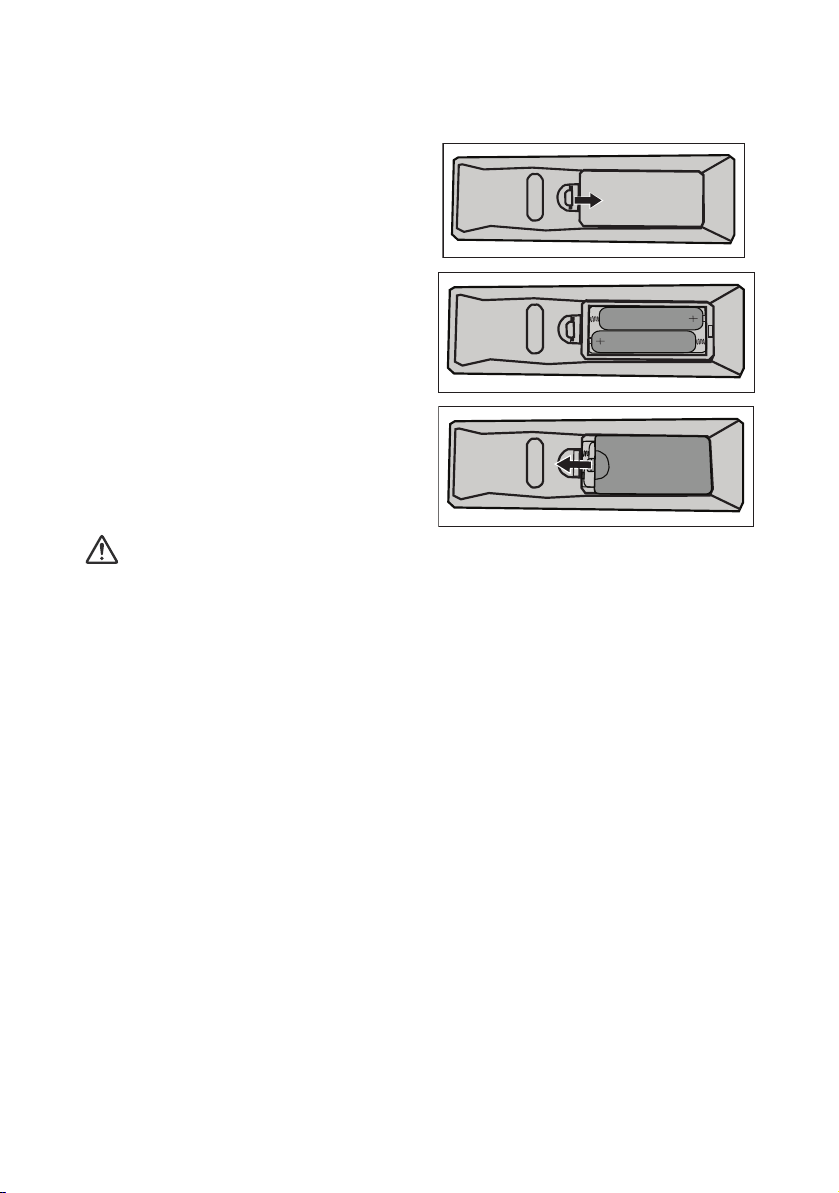
Installazione delle batterie
1. Aprire il coperchio dello
scomparto batterie facendolo
scorrere nella direzione mostrata.
2. Installare le batterie come indicato
nella stampigliatura all’interno
dello scomparto.
3. Chiudere il coperchio dello
scomparto.
Attenzione
C’è il rischio di esplosione se la batteria è sostituita con una di tipo
non corretto.
Smaltire le batterie usate secondo le istruzioni.
Assicurarsi che i terminali più e meno siano allineati correttamente
quando si installano le batterie.
Nota
Tenere le batterie lontane dalla portata dei bambini. C’è il pericolo di morte in seguito
all’ingestione accidentale delle batterie.
Rimuovere le batterie dal telecomando quando non è usato per periodi prolungati.
Non smaltire le batterie usate insieme ai normali rifiuti domestici. Smaltire le batterie usate in
base alle normative locali.
C’è pericolo d’esplosioni se le batterie sono sostituite in modo scorretto. Sostituire tutte le batterie
con batterie nuove.
Le batterie non devono stare in vicinanza di fuoco o acqua; conservare le batterie in un luogo
buio, fresco e asciutto.
Se si sospetta una perdita delle batterie, pulire la perdita e sostituire con batterie nuove. Se
le perdite entrano in contatto con il corpo o con gli indumenti, sciacquare immediatamente
con abbondante acqua.
IT-13
Page 14
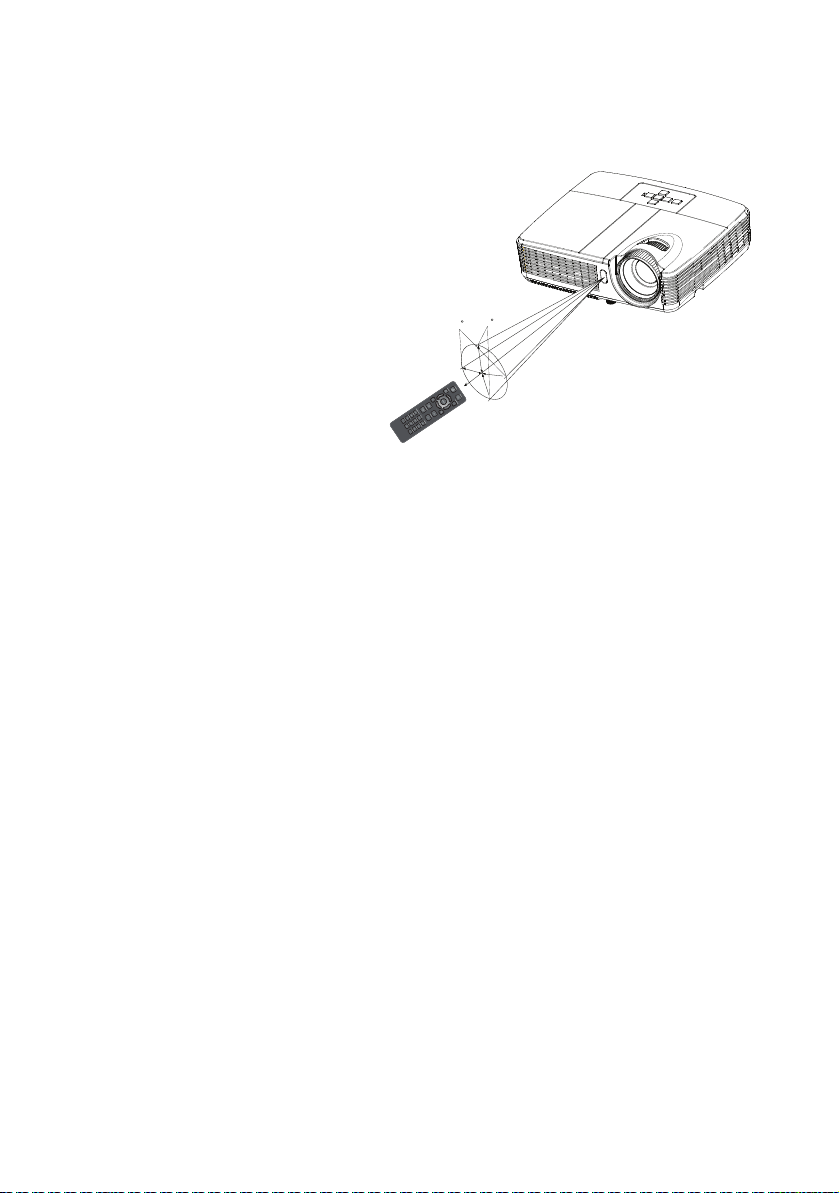
Funzionamento del telecomando
Puntare il telecomando verso il sensore IR del proiettore e premere un tasto.
Uso del sensore IR frontale
del proiettore
15
15
5m
8m
7m
Nota
Il telecomando potrebbe non funzionare quando il sensore è esposto alla luce diretta del
sole o ad altra luce forte come le lampade fluorescenti.
Usare il telecomando da una posizione in cui il sensore sia visibile.
Non fare cadere o far subire impatti al telecomando.
Tenere il telecomando lontano da luoghi estremamente caldi o umidi.
Non bagnare il telecomando né collocarvi sopra oggetti bagnati.
Non smontare il telecomando.
IT-14
Page 15
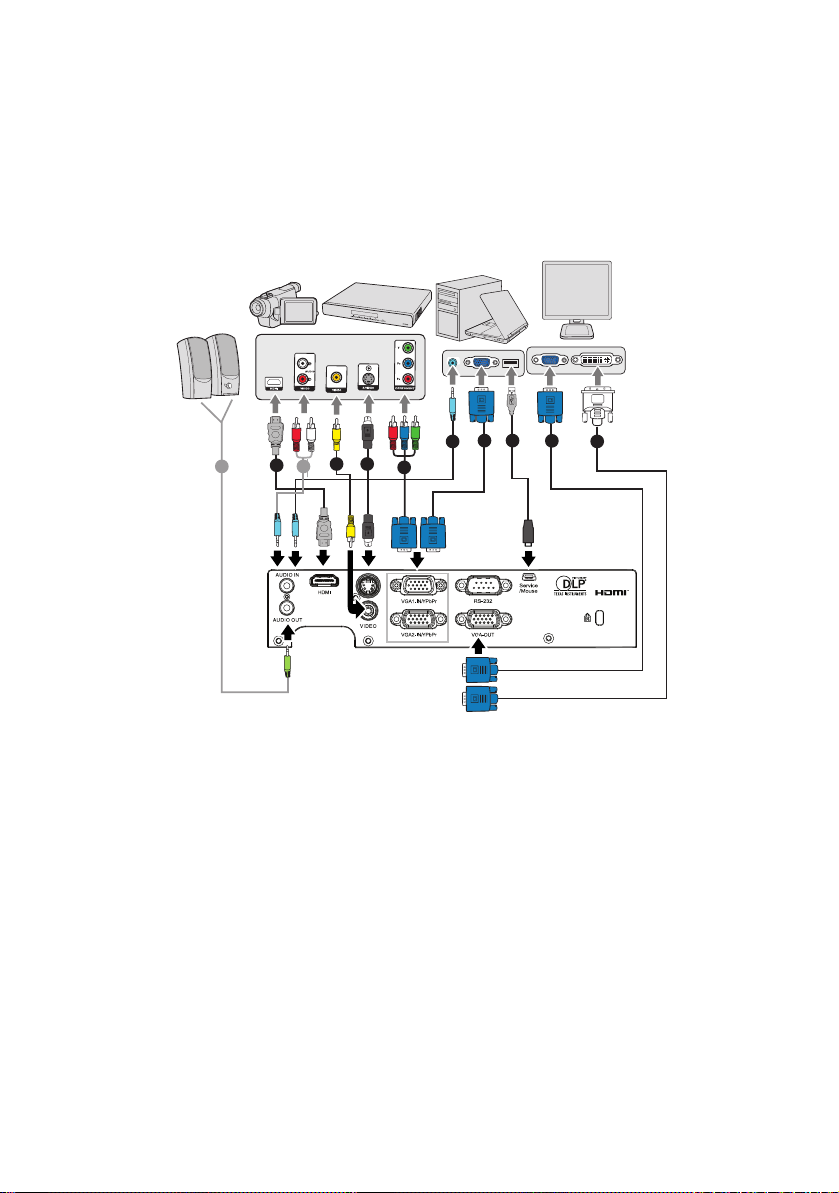
Collegamenti
Quando si collega un’origine di segnale al proiettore, assicurarsi di:
1. Spegnere tutte le attrezzature prima di eseguire qualsiasi collegamento.
2. Usare i cavi segnale appropriati per ciascuna origine.
3. Assicurarsi che i cavi siano inseriti con fermezza.
2
1 1
3 4
6 7
1
5
6
8
1. ...............................................................................................*Cavo audio
2. ...............................................................................................*Cavo HDMI
3. ..............................................................................*Cavo video composito
4. ........................................................................................... *Cavo S-Video
5. ..........................................................*Cavo VGA (D-Sub) a HDTV (RCA)
6. ......................................................................Cavo VGA (D-Sub a D-Sub)
7. .................................................................................................*Cavo USB
8. ...................................................................................*Cavo VGA a DVI-A
Nota
A causa dei diversi requisiti di ciascun paese, alcune zone potrebbero avere accessori
diversi.
(*) Accessorio optional
IT-15
Page 16
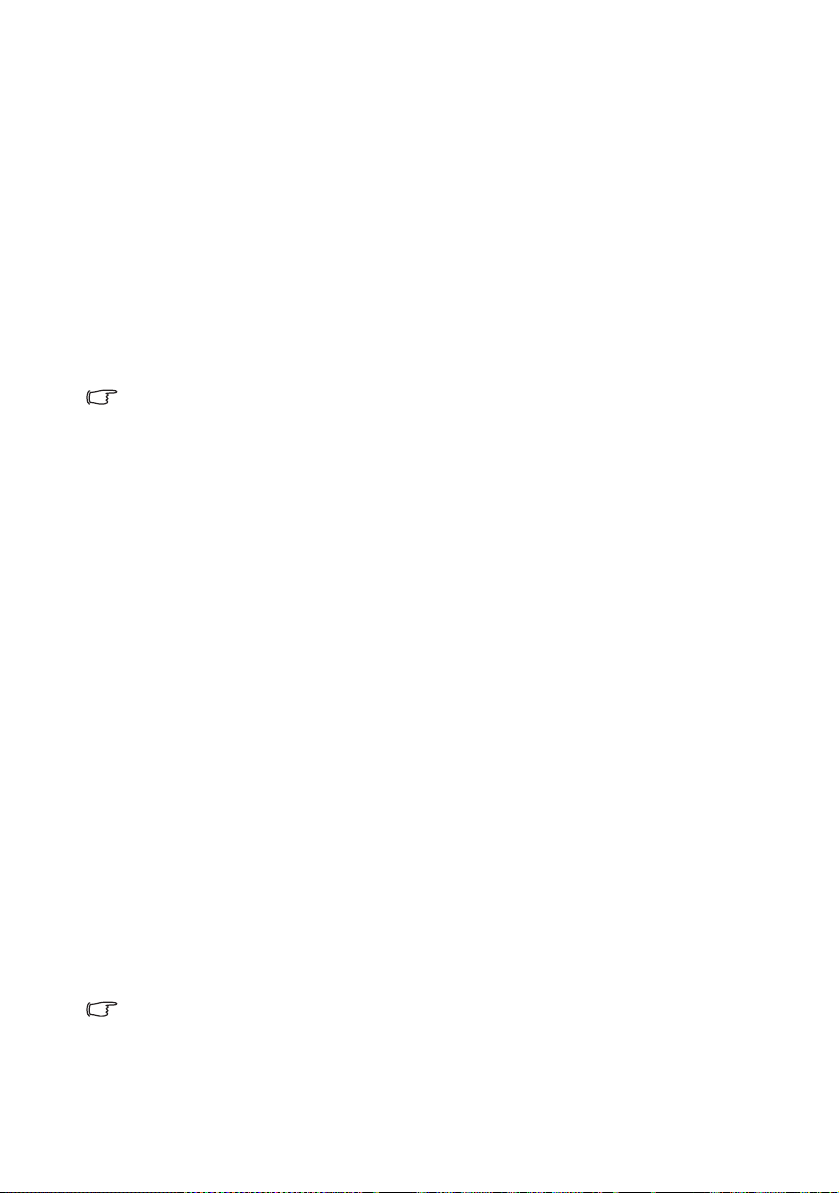
Collegamento ad un computer o monitor
Collegamento ad un computer
Il proiettore mette a disposizione due connettori d’ingresso VGA che
permettono il collegamento a computer compatibili IBM
necessario un adattatore Mac se si collega un computer Macintosh versione
legacy.
Collegamento del proiettore ad un notebook o computer:
1. Collegare una estremità del cavo VGA fornito in dotazione al connettore
uscita D-Sub del computer.
2. Collegare l’altra estremità del cavo VGA al connettore d’ingresso
segnale VGA1-IN/YPbPr o VGA2-IN/YPbPr del proiettore.
Importante
Molti notebook non attivano le porte video esterno quando sono
collegati ai proiettori. Di norma, una combinazione di tasti come FN +
F3 o CRT/LCD permette di attivare/disattivare lo schermo esterno.
Trovare un tasto di funzione con la stampigliatura CRT/LCD oppure
con il simbolo di un monitor sulla tastiera del notebook. Premere
simultaneamente il tasto Fn ed il tasto con la funzione stampigliata.
Fare riferimento alla documentazione del notebook se non si riesce a
trovare la combinazione di tasti.
Collegamento ad un monitor
Per vedere la presentazione su un monitor, oltre che sullo schermo di
proiezione, collegare il connettore uscita segnale VGA OUT del proiettore ad
un monitor esterno usando un cavo VGA ed attenendosi alle istruzioni che
seguono:
Collegamento del proiettore ad un monitor:
1. Collegare il proiettore ad un computer come descritto nella sezione
“Collegamento ad un computer" a pagina 16.
2. Usare un cavo VGA appropriato (ne è fornito in dotazione solo uno) e
collegare una estremità al connettore ingresso D-Sub del monitor video.
Oppure, se il monitor è dotato di connettore ingresso DVI, utilizzare un cavo VGA a DVI-A e
collegare l’estremità DVI al connettore ingresso DVI del monitor video.
3. Collegare l’altra estremità del cavo al connettore VGA OUT del
proiettore.
®
e Macintosh®. È
Importante
L’uscita VGA OUT funziona solo quando è collegato il connettore
VGA1-IN/YPbPr o VGA2-IN/YPbPr del proiettore.
IT-16
Page 17

Collegamento di dispositivi d’origine video
Il proiettore può essere collegato a vari dispositivi d’origine video dotati di
uno dei seguenti connettori d’uscita:
HDMI
Video a componenti
S-Video
Video (composito)
Il proiettore deve essere collegato all’origine video usando uno solo dei
metodi sopra descritti; ciascuno di essi fornisce diversi livelli di qualità video.
Il metodo scelto dipenderà molto probabilmente dalla disponibilità di
terminali corrispondenti sia sul proiettore, sia sull’origine video, come
descritto di seguito:
Nome del
terminale
Aspetto del terminale Riferimento
HDMI HDMI “Collegamento di
Qualità
d’immagine
Massima
dispositivi
d’origine HDMI" a
pagina 18
Video a
componenti
VGA1-IN/YPbPr or
VGA2-IN/YPbPr
“Collegamento di
dispositivi
Migliore
d’origine video a
componenti" a
pagina 18
S-Video S-VIDEO “Collegamento di
Buona
un dispositivo
d’origine S-Video"
a pagina 19
Video VIDEO “Collegamento di
Normale
un dispositivo
d’origine video
composito" a
pagina 20
Nota
Non tutti i modelli hanno il connettore d’ingresso HDMI, controllare il proiettore prima si
eseguire il collegamento
IT-17
Page 18
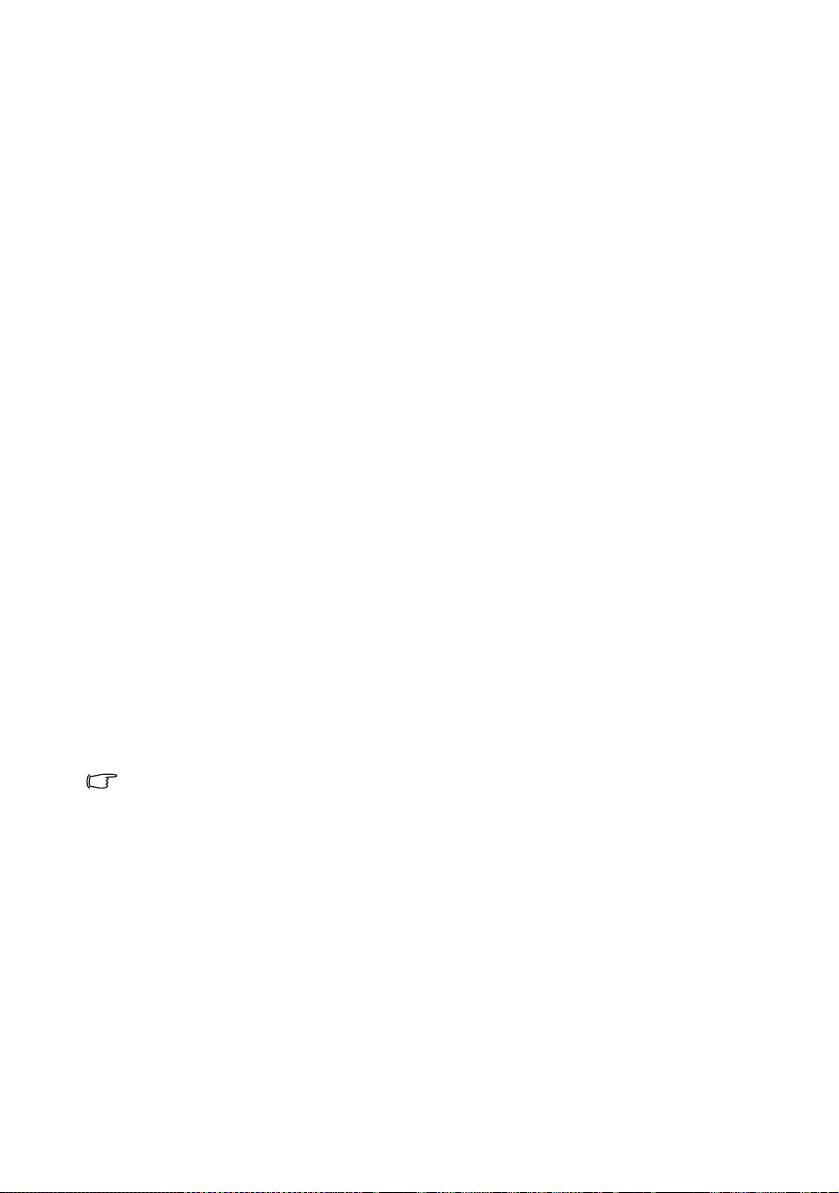
Collegamento di dispositivi d’origine HDMI
Controllare il dispositivo d’origine video per determinare se è dotato di un set
di connettori d’uscita HDMI non utilizzato:
In caso affermativo, si può continuare con questa procedura.
In caso contrario, è necessario rivalutare quale metodo usare per
collegare il dispositivo.
Come si collega il proiettore ad un dispositivo d’origine HDMI:
1. Prendere un cavo HDMI e collegarne una estremità al connettore uscita
HDMI del dispositivo d’origine HDMI.
2. Collegare l’altra estremità del cavo HDMI al connettore
proiettore.
HDMI
del
Collegamento di dispositivi d’origine video a
componenti
Controllare il dispositivo d’origine video per determinare se è dotato di un set
di connettori d’uscita video a componenti non utilizzato:
In caso affermativo, si può continuare con questa procedura.
In caso contrario, è necessario rivalutare quale metodo usare per
collegare il dispositivo.
Collegamento del proiettore ad un dispositivo d’origine video a
componenti:
1. Prendere un cavo VGA (D-Sub) a HDTV (RCA) e collegare l’estremità
con i 3 connettori di tipo RCA ai connettori d’uscita video a componenti
del dispositivo d’origine video. Fare corrispondere i colori degli spinotti ai
colori dei connettori; verde con verde, blu con blu e rosso con rosso.
2. Collegare l’altra estremità del cavo (con connettore di tipo D-Sub) al
connettore
Importante
Se l’immagine video selezionata non è visualizzata dopo che il
proiettore è stato acceso, e dopo avere selezionato la corretta origine
dell’ingresso, verificare che il dispositivo d’origine video sia acceso e
che funzioni correttamente. Controllare anche che i cavi segnale
siano stati collegati correttamente.
VGA1-IN/YPbPr
o
VGA2-IN/YPbPr
del proiettore.
IT-18
Page 19

Collegamento di un dispositivo d’origine S-Video
Controllare il dispositivo d’origine video per determinare se è dotato di un
connettore d’uscita S-Video non utilizzato:
In caso affermativo, si può continuare con questa procedura.
In caso contrario, è necessario rivalutare quale metodo usare per
collegare il dispositivo.
Collegamento del proiettore ad un dispositivo d’origine S-Video:
1. Collegare una estremità del cavo S-Video al connettore d’uscita S-Video
del dispositivo d’origine video.
2. Collegare l’altra estremità del cavo S-Video al connettore
proiettore.
Importante
Se l’immagine video selezionata non è visualizzata dopo che il
proiettore è stato acceso, e dopo avere selezionato la corretta origine
dell’ingresso, verificare che il dispositivo d’origine video sia acceso e
che funzioni correttamente. Controllare anche che i cavi segnale
siano stati collegati correttamente.
Se è già stato eseguito un collegamento video a componenti tra il
proiettore e questo dispositivo d’origine S-Video usando i connettori
video a componenti, non è necessario collegare questo dispositivo
usando il collegamento S-Video perché si crea un secondo
collegamento inutile e di qualità d’immagine inferiore. Fare
riferimento ala sezione “Collegamento di dispositivi d’origine video" a
pagina 17 per i dettagli.
S-VIDEO
del
IT-19
Page 20

Collegamento di un dispositivo d’origine video
composito
Controllare il dispositivo d’origine video per determinare se è dotato di un set
di connettori d’uscita video composito non utilizzato:
In caso affermativo, si può continuare con questa procedura.
In caso contrario, è necessario rivalutare quale metodo usare per
collegare il dispositivo.
Collegamento del proiettore ad un dispositivo d’origine video
composito:
1. Collegare una estremità del cavo Video al connettore d’uscita video
composito del dispositivo d’origine video.
2. Collegare l’altra estremità del cavo Video al connettore
proiettore.
Importante
Se l’immagine video selezionata non è visualizzata dopo che il
proiettore è stato acceso, e dopo avere selezionato la corretta origine
dell’ingresso, verificare che il dispositivo d’origine video sia acceso e
che funzioni correttamente. Controllare anche che i cavi segnale
siano stati collegati correttamente.
È necessario eseguire il collegamento a questo dispositivo usando
un cavo video solo se gli ingressi video a componenti e S-Video non
sono disponibili. Fare riferimento ala sezione “Collegamento di
dispositivi d’origine video" a pagina 17 per i dettagli.
VIDEO
del
IT-20
Page 21

Funzionamento
Accensione/spegnimento del proiettore
Accensione del proiettore:
1. Collegare il cavo d’alimentazione ed i cavi segnale delle periferiche.
2. Premere per accendere il proiettore.
Il proiettore impiega un minuto per riscaldarsi.
3. Accendere la propria origine (computer, Notebook, lettore DVD,
eccetera). Il proiettore rileva automaticamente l’origine.
Se si collegano simultaneamente più origini al proiettore, premere il
tasto SOURCE del proiettore o il tasto Source del telecomando per
selezionare il segnale voluto, oppure premere il tasto del
telecomando del segnale voluto.
Avviso
Non guardare mai nell’obiettivo quando la lampada è accesa.
Diversamente si possono subire lesioni alla vista.
Questo unto focale concentra alta temperatura. Non collocarvi vicino
nessun oggetto per evitare possibili incendi.
Spegnimento del proiettore:
1. Premere per spegnere la lampada del proiettore. Sullo schermo
apparirà il messaggio "Spegnere? Premere di nuovo il tasto
d’alimentazione".
2. Premere di nuovo per confermare.
Le ventoline continuano a funzionare per il ciclo di raffreddamento.
Quando il LED d’alimentazione resta acceso di colore blu, significa
che il proiettore è entrato in modalità Standby.
Per riaccendere il proiettore, è necessario attendere finché il ciclo di
raffreddamento è terminato ed il proiettore accede alla modalità di
Standby. Una volta in Standby, premere per riaccendere il
proiettore.
3. Scollegare il cavo d’alimentazione dalla presa di corrente e dal
proiettore.
4. Non riaccendere il proiettore immediatamente dopo lo spegnimento.
IT-21
Page 22

Regolazione dell’altezza del proiettore
Piedino elevatore
Il proiettore è dotato di un piedino d’elevazione per regolare l’altezza
dell’immagine. Per sollevare o abbassare l’immagine, girare il piedino
d’elevazione per regolare l’altezza.
Nota
Per evitare di danneggiare il proiettore, assicurarsi che il piedino d’elevazione sia inserito
completamente nel suo alloggio prima di mettere il proiettore nella custodia protettiva.
Regolazione dello zoom e della messa a
fuoco del proiettore
Ghiera dello
zoom
Ghiera di
messa a fuoco
1. Ruotare la ghiera di messa a fuoco per mettere a fuoco l’immagine. Si
raccomanda di usare una fotografia per eseguire la messa fuoco.
2. Ruotare la ghiera dello zoom per regolare le dimensioni d’immagine.
IT-22
Page 23

Regolazione delle dimensioni dell’immagine
Fare riferimento alle illustrazioni ed alle tavole che seguono per determinare le
dimensioni dello schermo e la distanza di proiezione.
Zoom massimo
Zoom minimo
Schermo
Centro dell’obiettivo
Compensazione verticale
Dimensioni
Schermo
Diagonale
[pollici (cm)]
30 (76) 45,3 (1,2) 50,6 (1,3) 18 (45,72) 2,70 (6,86)
60 (152) 92,2 (2,3) 102,9 (2,6) 36 (91,44) 5,40 (13,72)
80 (203) 123,5 (3,1) 137,7 (3,5) 48 (121,92) 7,20 (18,29)
100 (254) 154,8 (3,9) 172,5 (4,4) 60 (152,4) 9,00 (22,86)
150 (381) 233,0 (5,9) 259,6 (6,6) 90 (228,6) 13,50 (34,29)
200 (508) 311,2 (7,9) 346,7 (8,8) 120 (304,8) 18,00 (45,72)
250 (635) 389,4 (9,9) 433,8 (11,0) 150 (381,0) 22,50 (57,15)
300 (762) 467,6 (11,9) - 180 (457,2) 27,00 (68,58)
Distanza di proiezione [pollici (m)] Altezza
(zoom minimo) (zoom massimo)
Distanza di proiezione
4 : Schermo 4:3
dell’immagin
e [pollici
(cm)]
Compensazi
one verticale
[pollici (cm)]
Nota
Collocare il proiettore in posizione orizzontale; altre posizioni possono provocare l’accumulo
di calore e danneggiare il proiettore.
Mantenere una distanza di 30 cm o più ai lati del proiettore.
Non usare il proiettore in ambienti dove sono presenti fumi. Residui di fumo possono
accumularsi su parti critiche e danneggiare il proiettore o deteriorare le sue prestazioni.
Consultare il rivenditore per installazioni particolari, come l’installazione su soffitto.
IT-23
Page 24

Funzionamento dei menu
Il proiettore ha dei menu OSD multilingue che consentono di eseguire le
regolazioni dell’immagine e di cambiare una varietà d’impostazioni.
Funzionamento
1. Premere il tasto MENU del proiettore o il tasto Menu del telecomando
per aprire il menu OSD.
2. Quando il menu OSD è visualizzato, usare i tasti / per selezionare
qualsiasi funzione del menu principale.
3. Dopo avere selezionato la voce voluta nel menu principale, premere
per accedere al menu secondario e regolare le impostazioni.
4. Usare i tasti / per selezionare la voce desiderata e regolarne le
impostazioni usando i tasti / .
5. Premere il tasto MENU del proiettore o il tasto Menu del telecomando, lo
schermo tornerà al menu principale.
6. Per uscire dal menu OSD, premere di nuovo MENU sul proiettore o
Menu sul telecomando. Il menu OSD si chiuderà ed il proiettore salverà
automaticamente le nuove impostazioni.
IT-24
Page 25

Immagine
Luminosità
Contrasto
Impostazioni colore
Correzione
Zoom
Proporzioni
Immagine
Brilliant Color
Gamma
0 - 100
0 - 100
Temp. colore, Rosso,
Verde, Blu
-30 - +30
-5 - +5
4:3, 16:9- I,16:9-II
Presentazione, Luminosa,
Film, sRGB, Utente, Classe,
Lavagna, Tre dimensioni
0 - 10
0 - 6
Segnale
Immagine Video
Suono
Impostazione
Frequenza
Tracciatura
Posizione O.
Posizione V.
Colore
Nitidezza
Tonalità
Volume
Esclusione
Posizione menu
Proiezione
Spazio Colore
Ore lampada
Ripristino ore lampada
Password
Spegnimento autom.
Blocco sorgente
Modalità luminosa
Altitudine elevata
Timeout OSD
Modalità 3D
Inv. sinc. 3D
-50 - +50
0 - 31
-10 - +10
-10 - +10
0 - 100
0 - 31
0 - 100
0 - 20
On, Off
RGB, YCbCr/YPbPr
Sì, No
Inserisci password
Modifica Password
Uscita
0 - 60 MIN
On, Off
Luminosa, Eco.
On, Off
5 - 60 SEC
On, Off
On, Off
Sì, No
Lingua
Impostazioni predefinite
Sì, No
IT-25
Page 26

Immagine
Luminosità
Schiarisce o scurisce l’immagine.
Contrasto
Imposta la differenza tra le aree chiare e quelle scure.
Impostazioni colore
Regola la temperatura colore. Con una temperatura più alta lo schermo
sembra più freddo; con una temperatura più bassa lo schermo sembra più
caldo. Se si seleziona “Utente”, si può cambiare l’intensità di ciascuno dei 3
colori (Rosso, Verde, Blu) per personalizzare la temperatura colore utente.
Correzione
Correzione manuale delle immagini distorte come risultato di una proiezione
inclinata.
Zoom
Ingrandimento e riduzione delle immagini.
Proporzioni
Usare questa funzione per scegliere il rapporto proporzioni desiderato.
Per i modelli SVGA:
4:3 L’origine dell’ingresso sarà ridimensionata su 800 x 600.
16:9-I: L’origine dell’ingresso sarà ridimensionata su 800 x 450.
16:9-II: L’origine dell’ingresso sarà ridimensionata su 800 x 480
(visualizza 800 x 600).
IT-26
Page 27

Per i modelli XGA:
4:3 L’origine dell’ingresso sarà ridimensionata su 1024 x 768.
16:9-I: L’origine dell’ingresso sarà ridimensionata su 1024 x 576.
16:9-II: L’origine dell’ingresso sarà ridimensionata su 1024 x 614
(visualizza 1024 x 768).
Immagine
Ci sono diverse impostazioni predefinite ottimizzate per vari tipi d’immagine.
Presentazione: Per computer o notebook.
Luminosa: Per ambienti luminosi.
Film: Per Home Theater.
sRGB: Per colore standard PC.
Utente: Memorizza le impostazioni dell’utente.
Classe: Per la proiezione nelle aule.
Lavagna: Per la proiezione su schermi con sfondo nero.
Tre dimensioni: Per visualizzare i video 3D.
BrilliantColor
Regola il valore della funzione Brilliant Color per aumentare la portata
dell’esposizione ed i dettagli della nitidezza per ottenere immagini senza
granatura.
Gamma
Interessa la presentazione di scenari scuri. Con un valore Gamma più alto,
gli scenari scuri appaiono più luminosi.
Nota
In modalità Economic Standby (Standby economico) (<1W), le funzioni VGA e Loop-through
audio saranno disabilitate.
IT-27
Page 28

Segnale
Frequenza
Regola la temporizzaizone del proiettore in base a quella del computer.
Tracciatura
Regola la fase del proiettore in base a quella del computer.
Posizione O. (Posizione orizzontale)
Regola l’immagine verso sinistra o destra all’interno dell’area di proiezione.
Posizione V. (Posizione verticale)
Regola l’immagine verso l’alto o il basso all’interno dell’area di proiezione.
IT-28
Page 29

Immagine video
Colore
Regola un’immagine video da bianco e nero a colori completamente saturi.
Nitidezza
Rende l’immagine più nitida o più delicata.
Tonalità
Sposta la tonalità dei colori verso il rosso o il verde.
Suono
Volume
Regola il volume.
Esclusione
Disattiva temporaneamente l’audio.
IT-29
Page 30
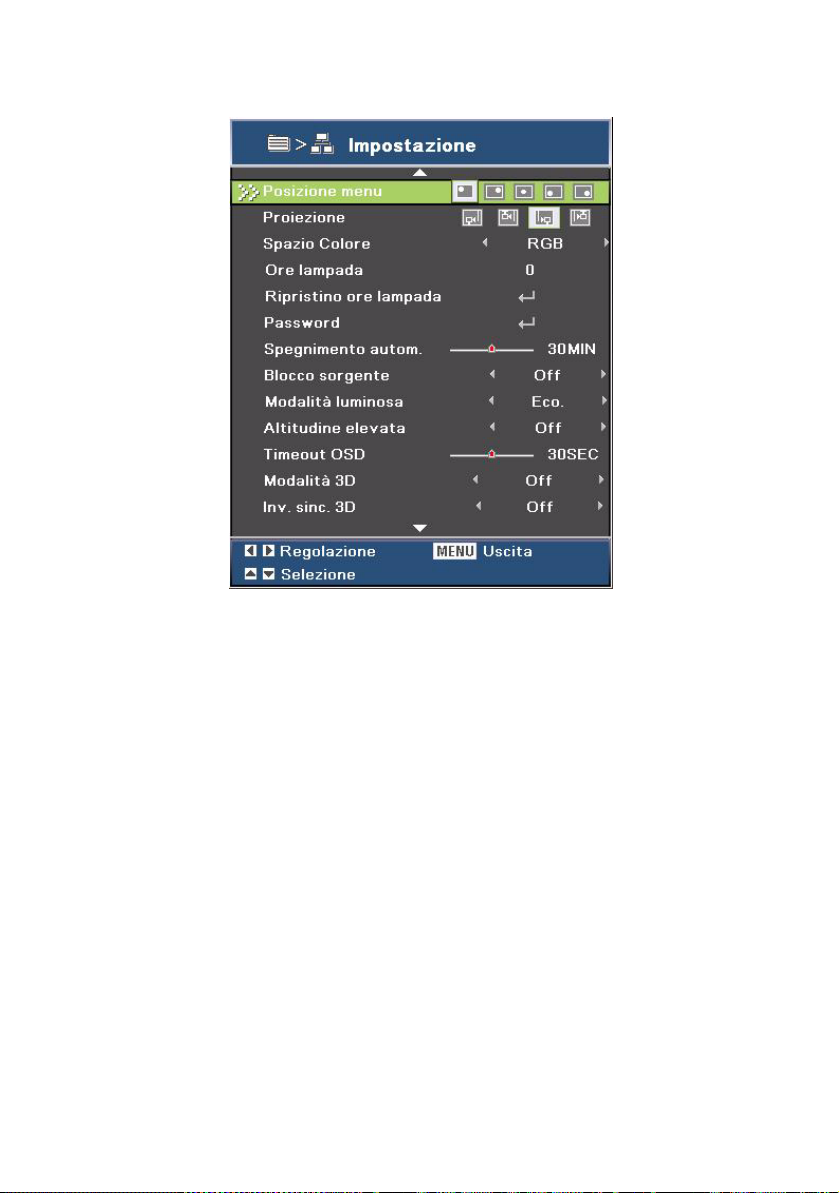
Impostazione
Posizione menu
Scegliere la posizione del menu sullo schermo.
Proiezione
Regola l’immagine per farla corrispondere all’orientamento del proiettore:
Diritta o sottosopra, di fronte o dietro lo schermo. Inverte o capovolge
l’immagine di conseguenza.
Spazio Colore
Selezionare un tipo appropriato di matrice colore tra RGB e YCbCr/YPbPr.
Ore lampada
Visualizza il tempo operativo trascorso (in ore) della lampada.
Ripristino ore lampada
Ripristina a 0 ore il contatore della lampada.
Password
Imposta o modifica la password. Quando la funzione password è impostata,
sarà necessario inserire la password predefinita quando si accende
proiettore e per poter proiettare le immagini. La password predefinita
(iniziale) è "Sinistra – Destra – Giù – Su".
IT-30
Page 31

Spegnimento autom.
Imposta l’intervallo del timer del conto alla rovescia. Il timer del conto alla
rovescia inizierà il conteggio quando al proiettore non è inviato alcun
segnale. Il proiettore si spegnerà automaticamente al termine del conto alla
rovescia (in minuti).
Blocco sorgente
On: Il proiettore cercherà la porta di connessione specificata.
Off: Il proiettore cercherà altri segnali se il corrente segnale d’ingresso è
perso.
Modalità luminosa
Eco.: Scegliere “ECO” per diminuire la luminosità della lampada del
proiettore, diminuendo così il consumo energetico ed allungando la
durata della lampada fino al 120%.
Luminosa: Scegliere “Bright” (Luminoso) per aumentare la luminosità.
Altitudine elevata
Usare questa funzione per permettere alle ventole di funzionare in modo
continuo a tutta velocità per ottenere l’appropriato raffreddamento del
proiettore quando si trova ad altezze elevate.
Timeout OSD
Durata di visualizzazione del menu OSD (in stato di inattività, in secondi).
Modalità 3D
On: Abilita la funzione Modalità 3D.
Off: Disabilita la funzione Modalità 3D.
Quando la funzione 3D Sync (Sincronia 3D) è impostata su "On", sono
necessarie le seguenti impostazioni dell’origine dell’ingresso:
1. Per le origini d’ingresso S-VIDEO e VIDEO, il tipo di segnale deve essere
NTSC (60).
2. Per le origini d’ingresso computer, i requisiti hardware e software sono:
sistema operativo Windows 7, video 3D e lettori video 3D software
professionali. La frequenza d’uscita del computer deve essere 120Hz e la
scheda video deve essere superiore a NVIDIA 9800.
Inv. sinc. 3D
On: Inverte i contenuti dei fotogrammi di sinistra e di destra.
Off: Contenuti predefiniti dei fotogrammi.
IT-31
Page 32

Lingua
Selezionare la lingua usata per il menu OSD.
Impostazioni predefinite
Ripristina le impostazioni sui valori predefiniti.
IT-32
Page 33

Appendice
Sostituzione della lampada
Col tempo la luminosità della lampada del proiettore diminuisce
gradatamente e la lampada diventa più suscettibile alle rotture. Si
raccomanda di sostituire la lampada se è visualizzato un messaggio
d’avviso. Non tentare di sostituire da sé la lampada. Rivolgersi a personale
qualificato per la sostituzione.
Nota
La lampada è molto calda quando si spegne il proiettore. Se toccata ci si può ustionare le
dita. Attendere almeno 45 minuti per permetterle alla lampada di raffreddarsi prima di
sostituirla.
Non toccare mai il vetro della lampada. La lampada può esplodere quando è maneggiata in
modo inappropriato, e questo include anche il contatto col vetro della lampada.
La durata può variare da lampada a lampada in base all’ambiente in cui è usata. Non c’è
garanzia della stessa durata per ciascuna lampada. Alcune lampade possono guastarsi o
concludere la loro durata utile in periodi più brevi di altre lampade simili.
Una lampada può esplodere in seguito a vibrazioni, impatti o degrado risultante dalle ore
d’uso che concludono la sua durata utile. Il rischio di esplosioni può variare in base
all’ambiente o alle condizioni d’uso del proiettore e della lampada.
Indossare guanti ed occhiali protettivi quando si installa o rimuove la lampada.
Cicli d’accensione e spegnimento a brevi intervalli danneggeranno la lampada e ne
accorceranno la durata. Attendere almeno 5 minuti prima di spegnere il proiettore dopo
l’accensione.
Non usare la lampada in prossimità di carta, tessuti o altri materiali combustibili; non coprire
la lampada con questo tipo di materiali.
Non usare la lampada in ambienti dove l’aria contiene sostanze infiammabili, come solventi.
Ventilare accuratamente l’area o la stanza quando si usa la lampada in ambienti dove l’aria
contiene ossigeno. Se l’ozono è inalato può provocare emicranie, nausea, vertigini ed altri
sintomi.
La lampada contiene Mercurio inorganico. Se la lampada scoppia, il Mercurio contenuto al
suo interno sarà liberato nell’aria. Se la lampada scoppia durante l’uso del proiettore,
abbandonare immediatamente la stanza e lasciare l’area evacuata per almeno 30 minuti per
evitare di inalare i vapori di Mercurio, Diversamente la salute dell’utente potrebbe subire
danni.
IT-33
Page 34

1. Spegnere il proiettore.
1
2
3
4
2. Se il proiettore è installato sul soffitto, rimuoverlo.
3. Scollegare il cavo d’alimentazione.
4. Rimuovere la vite sul lato del coperchio della lampada. 1
5. Rimuovere il coperchio. 2
6. Rimuovere le viti del modulo della lampada. 3
7. Sollevare l’impugnatura ed estrarre il modulo. 4
8. Inserire il nuovo modulo della lampada nel proiettore e stringere le viti.
9. Rimettere il coperchio della lampada e stringere le viti.
10. Accende il proiettore. Se la lampada non si accendere dopo il
riscaldamento, provare ad installarla di nuovo.
11. Ripristinare le ore della lampada. Fare riferimento al menu
“
Impostazione > Ripristino ore lampada
1
2
”.
3
4
Nota
Smaltire la lampada usata osservando le leggi locali.
Assicurarsi che le viti siano strette in modo appropriato. Se le viti non strette in modo
appropriato si possono subire lesioni o provocare incidenti.
Poiché la lampada è fatta di vetro, non far cadere l’unità e non graffiare la superficie del vetro.
Non riutilizzare le lampade vecchie, perché possono esplodere.
Assicurarsi di spegnere il proiettore e di scollegare il cavo d’alimentazione prima di sostituire
la lampada.
Non utilizzare il proiettore senza il coperchio della lampada.
IT-34
Page 35

Installazione su soffitto
1. Usare montaggi a soffitto Optoma per prevenire danni al proiettore.
2. Se si desidera utilizzare un kit prodotto da terzi, assicurarsi che le viti
impiegate per fissare il proiettore soddisfino le specifiche che seguono:
Tipo di vite: M4*3
Lunghezza massima della vite: 8mm
Lunghezza minima della vite: 6mm
120,0073,00
57,94
61,70
278,32
210,70
29,70
12,70
139,00 38,50
54,00
231,50
Obiettivo
Unità: mm
Nota
Si prega di notare che i danni provocati da una installazione scorretta annulleranno la
garanzia.
Avviso
1.Se si acquistano montaggi a soffitto di altre aziende, assicurarsi di
usare viti di dimensioni appropriate. Le dimensioni delle viti varieranno
in base allo spessore della piastra di montaggio.
2.Assicurarsi di lasciare uno spazio di almeno 10 cm tra il soffitto e la
parte inferiore del proiettore.
3.Evitare di installare il proiettore vicino a sorgenti di calore.
IT-35
Page 36

Modalità compatibili
Computer:
Modalità Risoluzione Sincronia orizzontale
640 x 350 31,5 70
640 x 350 37,9 85
720 x 350 31,5 70
640 x 400 31,5 70
640 x 400 37,9 85,1
720 x 400 31,5 70
720 x 400 37,9 85
720 x 576 - 50
720 x 576 - 60
VGA 640 x 480 31,5 60
SVGA 800 x 600 35,2 56,3
832 x 624 - 72
832 x 624 - 75
1024 x 576 - 50
1024 x 576 - 60
XGA 1024 x 768 48,4 60
1152 x 864 - 60
1152 x 870 - 75
HD720 1280 x 720 - 50
HD720 1280 x 720 - 60
HD720 1280 x 720 - 75
HD720 1280 x 720 - 85
[KHz]
-67
37,9 72,8
37,5 75
43,3 85
37,9 60,3
46,9 75
48,1 72,2
-80
53,7 85,1
56,5 70,1
57,7 72
60 75
68,7 85
-70
-75
-85
Sincronia
verticale [Hz]
IT-36
Page 37

WXGA 1280 x 768 47,4 60
-70
-75
-85
WXGA-800 1280 x 800 - 60
SXGA 1280 x 1024 64 60
80 75
91,1 85
1366 x 768 - 60
1440 x 900 55,935 60
SXGA+ 1400 x 1050 - 60
UXGA 1600 x 1200 75 60
HDTV 1920 x 1080 33,8 30
1920 x 1080 28,1 25
1920 x 1080i - 50
1920 x 1080i - 60
1920 x 1080p - 24
1920 x 1080p - 25
1920 x 1080p - 30
1920 x 1080p - 50
1920 x 1080p - 60
1280 x 720 45 60
1280 x 720p - 50
1280 x 720p - 60
SDTV 720 x 576 31,3 50
720 x 576i - 50
720 x 576p - 50
720 x 480 31,5 60
720 x 480i - 60
720 x 480p - 60
Macbook/Macbook
Pro (Intel)
Macbook Pro (Intel) 1280 x 800 - 60
Power Mac G4/G5 800 x 600 - 72, 75, 85
Power Mac G4 1280 x 720 - 75, 85
Power Mac G4 1280 x 768 - 60, 85
Power Mac G5 1280 x 1024 - 75
800 x 600 - 60, 72, 75, 85
1024 x 768 - 60, 70, 75, 85
1280 x 720 - 60, 75, 85
1280 x 768 - 60, 75, 85
1680 x 1050 - 60
1280 x 1024 60, 75
1024 x 768 - 60, 70, 75, 85
1280 x 720 - 60
1280 x 768 - 75
1280 x 800 - 60
1280 x 1024 - 60
IT-37
Page 38

Video:
NTSC NTSC M/J, 3,58MHz, 4,43MHz
PAL PAL B/D/G/H/I/M/N, 4,43MHz
SECAM SECAM B/D/G/K/K1/L, 4,25/4,4 MHz
SDTV 480i/p, 576i/p
HDTV 720p(50/60Hz), 1080i(50/60Hz), 1080P(50/60Hz)
IT-38
Page 39

Comandi ed Elenco funzioni Protocollo
RS232
Assegnazione dei pin RS232
D-Sub 9 pin
11 CD
2RXD
3TXD
4DTR
5GND
6DSR
7RTS
8CTS
9RI
Elenco dei cavi
C1 COLORE C2
1Nero 1
2 Marrone 2
3 Rosso 3
4Arancione4
5 Giallo 5
6Verde 6
7Blu 7
8 Viola 8
9Bianco 9
SHELL DW SHELL
IT-39
Page 40

Elenco funzioni Protocollo RS232
Velocità Baud: 9600
Bit di dati: 8
Parità: Nessuna
Bit di stop: 1
Controllo del flusso: Nessuna
UART16550 FIFO: Disabilita
Ritorno proiettore (riuscito): P
Ritorno proiettore (non riuscito): F
Nota
C’è un <CR> dopo tutti i comandi ASCII.
0D è il codice HEX per <CR> in modalità ASCII.
SEND to projector
232 ASCII Code HEX Code Function Description
~XX00 1 7E 30 30 30 30 20 31 0D Power ON
~XX00 0 7E 30 30 30 30 20 30 0D Power OFF (0/2 for backward compatible)
~XX00 1 ~nnnn 7E 30 30 30 30 20 31 20 a 0D Power ON with Password ~nnnn = ~1111 (a=7E 30 30 30 30)
~XX01 1 7E 30 30 30 31 20 31 0D Resync
~XX02 1 7E 30 30 30 32 20 31 0D AV Mute On
~XX02 0 7E 30 30 30 32 20 30 0D Off (0/2 for backward co mpatible)
~XX03 1 7E 30 30 30 33 20 31 0D Mute On
~XX03 0 7E 30 30 30 33 20 30 0D Off (0/2 for backward co mpatible)
~XX04 1 7E 30 30 30 34 20 31 0D Freeze
~XX04 0 7E 30 30 30 34 20 30 0D Unfreeze (0/2 for backward compatible)
~XX05 1 7E 30 30 30 35 20 31 0D Zoom Plus
~XX06 1 7E 30 30 30 36 20 31 0D Zoom Minus
~XX12 1 7E 30 30 31 32 20 35 0D Direct Source Commands HDMI (ES551 /EX551/ only)
~XX12 5 7E 30 30 31 32 20 35 0D VGA 1
~XX12 6 7E 30 30 31 32 20 35 0D VGA 2
~XX12 8 7E 30 30 31 32 20 38 0D VGA 1 Component
~XX12 9 7E 30 30 31 32 20 39 0D S-Video
~XX12 10 7E 30 30 31 32 20 31 30 0D Vid eo
~XX12 13 7E 30 30 31 32 20 31 33 0D VGA 2 Component
~XX20 0 7E 30 30 32 30 20 30 0D Display Mode None
~XX20 1 7E 30 30 32 30 20 31 0D Presentation
~XX20 2 7E 30 30 32 30 20 32 0D Bright
~XX20 3 7E 30 30 32 30 20 33 0D Movie
~XX20 4 7E 30 30 32 30 20 34 0D sRGB
~XX20 5 7E 30 30 32 30 20 35 0D User
~XX20 7 7E 30 30 32 30 20 37 0D Blackboard
~XX20 8 7E 30 30 32 30 20 38 0D Classroom
~XX20 9 7E 30 30 32 30 20 39 0D 3D
~XX21 n 7E 30 30 32 31 20 a 0D Brightn ess n = 0 (a=30) ~ 100 (a=3 1 30 30)
~XX22 n 7E 30 30 32 32 20 a 0D Contras t n = 0 (a=30) ~ 100 (a=31 30 3
~XX23 n 7E 30 30 32 33 20 a 0D Sharpnes s n = 0 (a=30) ~ 31 (a=33 31)
~XX24 n 7E 30 30 32 34 20 a 0D Co lor Settings Red Gain n = -50 (a=2D 35 30) ~ 50 (a=35 30)
~XX25 n 7E 30 30 32 35 20 a 0D Green Gain n = -50 (a=2D 35 30) ~ 50 (a=35 30)
~XX26 n 7E 30 30 32 36 20 a 0D Blue Gain n = -50 (a=2D 35 30) ~ 50 (a=35 30)
~XX34 n 7E 30 30 33 34 20 a 0D BrilliantColor
~XX35 1 7E 30 30 33 35 20 31 0D Degamma Film
~XX35 2 7E 30 30 33 35 20 32 0D Video
~XX35 3 7E 30 30 33 35 20 33 0D Graphics
~XX35 4 7E 30 30 33 35 20 34 0D PC
~XX36 1 7E 30 30 33 36 20 31 0D Color Temp. Warm
~XX36 2 7E 30 30 33 36 20 32 0D Medium
~XX36 3 7E 30 30 33 36 20 33 0D Cold
~XX37 2 7E 30 30 33 37 20 32 0D Color Space RGB
(Password only support Up(1)/Down(2)/Left(3)/Right(4)) ~4444 (a=7E 39 39 39 39)
TM
XX=01-99, ID del proiettore
XX=00 è per tutti i proiettori
n = 0 (a=30) ~ 10 (a=31 30)
IT-40
Page 41

~XX37 3 7E 30 30 33 37 20 33 0D YUV
~XX45 n 7E 30 30 34 34 20 a 0D Color (Saturation) n = 0 (a=30) ~ 100 (a=31 30 30)
~XX44 n 7E 30 30 34 35 20 a 0D Tint n = 0 (a=30) ~ 100 (a=31 30 30)
~XX60 1 7E 30 30 36 30 20 31 0D Format 4:3
~XX60 2 7E 30 30 36 30 20 32 0D 16:9-l
~XX60 3 7E 30 30 36 30 20 33 0D 16:9-ll
~XX62 n 7E 30 30 36 32 20 a 0D Zoom n = -5 (a=2D 35) ~ 5 (a=35)
~XX66 n 7E 30 30 36 36 20 a 0D V Keystone n = -30 (a=2D 33 30) ~ 30 (a=33 30)
~XX230 1 7E 30 30 32 33 30 20 31 0D 3D Mode DLP-Link
~XX230 0 7E 30 30 32 33 30 20 30 0D 3D Mode Off
~XX231 1 7E 30 30 32 33 31 20 31 0D 3D Sync Invert On
~XX231 0 7E 30 30 32 33 31 20 30 0D 3D Sync Invert Off
~XX70 1 7E 30 30 37 30 20 31 0D Language English
~XX70 2 7E 30 30 37 30 20 32 0D German
~XX70 3 7E 30 30 37 30 20 33 0D French
~XX70 4 7E 30 30 37 30 20 34 0D Italian
~XX70 5 7E 30 30 37 30 20 35 0D Spanish
~XX70 6 7E 30 30 37 30 20 36 0D Portuguese
~XX70 7 7E 30 30 37 30 20 37 0D Polish
~XX70 8 7E 30 30 37 30 20 38 0D Dutch
~XX70 9 7E 30 30 37 30 20 39 0D Swedish
~XX70 10 7E 30 30 37 30 20 31 30 0D Norwegian/Danish
~XX70 11 7E 30 30 37 30 20 31 31 0D Finnish
~XX70 12 7E 30 30 37 30 20 31 32 0D Greek
~XX70 13 7E 30 30 37 30 20 31 33 0D Traditional Chinese
~XX70 14 7E 30 30 37 30 20 31 34 0D Simplified Chinese
~XX70 15 7E 30 30 37 30 20 31 35 0D Japanese
~XX70 16 7E 30 30 37 30 20 31 36 0D Korean
~XX70 17 7E 30 30 37 30 20 31 37 0D Russian
~XX70 18 7E 30 30 37 30 20 31 38 0D Hungarian
~XX70 19 7E 30 30 37 30 20 31 39 0D Czech
~XX70 20 7E 30 30 37 30 20 32 30 0D Arabic
~XX70 21 7E 30 30 37 30 20 32 31 0D Thai
~XX70 22 7E 30 30 37 30 20 32 32 0D Turkish
~XX70 23 7E 30 30 37 30 20 32 33 0D Farsi
~XX70 25 7E 30 30 37 30 20 32 35 0D Vietnamese
~XX70 26 7E 30 30 37 30 20 32 36 0D Indonesian
~XX70 27 7E 30 30 37 30 20 32 37 0D Romanian
~XX71 1 7E 30 30 37 31 20 31 0D Projection Front-Desktop
~XX71 2 7E 30 30 37 31 20 32 0D Rear-Desktop
~XX71 3 7E 30 30 37 31 20 33 0D Front-Ceiling
~XX71 4 7E 30 30 37 31 20 34 0D Rear-Ceiling
~XX72 1 7E 30 30 37 32 20 31 0D Menu Location Top Left
~XX72 2 7E 30 30 37 32 20 32 0D Top Right
~XX72 3 7E 30 30 37 32 20 33 0D Centre
~XX72 4 7E 30 30 37 32 20 34 0D Bottom Left
~XX72 5 7E 30 30 37 32 20 35 0D Bottom Right
~XX73 n 7E 30 30 37 33 20 a 0D Signal Frequency n = -50 (a=2D 35 30) ~ 50 (a=35 30) By signal
~XX74 n 7E 30 30 37 34 20 a 0D Phase n = 0 (a=30) ~ 31 (a=33 31) By signal
~XX75 n 7E 30 30 37 35 20 a 0D H. Position n = -5 (a=2D 35) ~ 5 (a=35) By timing
~XX76 n 7E 30 30 37 36 20 a 0D V. Position n = -5 (a=2D 35) ~ 5 (a=35) By timing
~XX78 1 7E 30 30 37 38 20 31 0D Security Settings Enable
~XX78 0 7E 30 30 37 38 20 32 0D Disable(0/2 for backward compatible)
~XX80 1 7E 30 30 38 30 20 31 0D Mute On
~XX80 0 7E 30 30 38 30 20 30 0D Off (0/2 for backward compatible)
~XX81 n 7E 30 30 38 31 20 a 0D Volume n = 0 (a=30) ~ 20 (a=32 30)
~XX100 1 7E 30 30 31 30 30 20 31 0D Source Lock On
~XX100 0 7E 30 30 31 30 30 20 30 0D Off (0/2 for backward compatible)
~XX100 3 7E 30 30 31 30 30 20 33 0D Next Source
~XX101 1 7E 30 30 31 30 31 20 31 0D High Altitude On
~XX101 0 7E 30 30 31 30 31 20 30 0D Off (0/2 for backward compatible)
~XX106 n 7E 30 30 31 30 36 20 a 0D Auto Power Off (min) n = 0 (a=30) ~ 60 (a=36 30)
~XX110 1 7E 30 30 31 31 30 20 31 0D Brightness Mode Bright
~XX110 0 7E 30 30 31 31 30 20 30 0D STD (0/2 for backward compatible)
~XX111 1 7E 30 30 31 31 31 20 31 0D Lamp Reset Yes
~XX111 0 7E 30 30 31 31 31 20 30 0D No (0/2 for backward compatible)
~XX112 1 7E 30 30 31 31 32 20 31 0D Reset Yes
~XX99 1 7E 30 30 39 39 20 31 0D RS232 Alert Reset Reset System Alert
SEND to emulate Remote
IT-41
Page 42

~XX140 1 7E 30 30 31 34 30 20 31 0D Power
~XX140 10 7E 30 30 31 34 30 20 31 30 0D Up/Page +
~XX140 11 7E 30 30 31 34 30 20 31 31 0D Left/Source
~XX140 12 7E 30 30 31 34 30 20 31 32 0D Enter (for projection MENU)
~XX140 13 7E 30 30 31 34 30 20 31 33 0D Right/Re-SYNC
~XX140 14 7E 30 30 31 34 30 20 31 34 0D Down/Page -
~XX140 15 7E 30 30 31 34 30 20 31 35 0D Keystone +
~XX140 16 7E 30 30 31 34 30 20 31 36 0D Keystone -
~XX140 17 7E 30 30 31 34 30 20 31 37 0D Volume -
~XX140 18 7E 30 30 31 34 30 20 31 38 0D Volume +
~XX140 19 7E 30 30 31 34 30 20 31 39 0D Brightness (1)
~XX140 20 7E 30 30 31 34 30 20 32 30 0D Menu (2)
~XX140 21 7E 30 30 31 34 30 20 32 31 0D 3D (3)
~XX140 22 7E 30 30 31 34 30 20 32 32 0D <ES551/EX551/only> HDMI (4)
~XX140 23 7E 30 30 31 34 30 20 32 32 0D <ES550 & 551/EX550 & 551/
~XX140 24 7E 30 30 31 34 30 20 32 34 0D AV Mute (6)
~XX140 25 7E 30 30 31 34 30 20 32 35 0D S-Video (7)
~XX140 26 7E 30 30 31 34 30 20 32 36 0D VGA1/2 toggle (8)
~XX140 27 7E 30 30 31 34 30 20 32 37 0D Video (9)
SEND from projector automatically
232 ASCII Code HEX Code Function Projector Return Description
when Standby/Warming/Cooling/Out of Range/Lamp fail/ INFOn n : 0/1/2/3/4/6/7/8/9 = Standby/Warming/
Fan Lock/Over Temperature/Lamp Hours Running Out/Cover Open Fan Lock/Over Temperature/Lamp Hours
READ from projector
232 ASCII Code HEX Code Function Projector Return Description
~XX121 1 7E 30 30 31 32 31 20 31 0D Input Source Commands OKn n : 0/1/2/3/4/5 = None/VGA1/VGA2/S-Video/
~XX122 1 7E 30 30 31 32 32 20 31 0D Sofware Version OKdddd dddd: FW version
~XX123 1 7E 30 30 31 32 33 20 31 0D Display Mode OKn n : 0/1/2/3/4/5/7/8/9/None/Presentation/Bright/
~XX124 1 7E 30 30 31 32 34 20 31 0D Power State OKn n : 0/1 = Off/On
~XX125 1 7E 30 30 31 32 35 20 31 0D Brightness OKn
~XX126 1 7E 30 30 31 32 36 20 31 0D Contrast OKn
~XX127 1 7E 30 30 31 32 37 20 31 0D Aspect Ratio OKn (ES550/ES551/EX550/EX551) n: 0/1/2 = 4:3/
~XX128 1 7E 30 30 31 32 38 20 31 0D Color Temperature OKn n : 0/1/2 = Warm/Medium/Cold
~XX129 1 7E 30 30 31 32 39 20 31 0D Projection Mode OKn n : 0/1/2/3 = Front-Desktop/ Rear-Desktop/
~XX150 1 7E 30 30 31 35 30 20 31 0D Information OKabbbbccdddde
~XX151 1 7E 30 30 31 35 31 20 31 0D Model name OKn n:1/2/3/4 =ES550/ES551/EX550/EX551
~XX108 1 7E 30 30 31 30 38 20 31 0D Lamp Hours OKbbbb bbbb: LampHour
~XX108 2 7E 30 30 31 30 38 20 31 0D Cumulative Lamp Hours OKbbbbb bbbbb: (5 digits) Total Lamp Hours
only>
Contrast (4)
Cooling/Out of Range/Lamp fail/
Running Out/Cover Open
Video/HDMI<ES551/EX551/ only>
Movie/sRGB/User/Blackbo ard/Classroom/3D
16:9-I/16:9-II
Front-Ceiling/ Rear-Ceiling
a : 0/1 = Off/On
bbbb: LampHour
c: source 00/01/02/03/ 04/05 = None/VGA1/
VGA2/S-Video/Video/HDMI<ES551/EX551/
only>
dddd: FW version
e : Display mode 0/1/2/3/4/5/7/8/9
None/Presentation/Bright/Movie/sRGB/User/
Blackboard/Classroom/3D
IT-42
Page 43

Risoluzione dei problemi
Fare riferimento alle indicazioni e soluzioni elencate di seguito prima di
inviare il proiettore per la riparazione. Se il problema persiste, mettersi in
contatto con il rivenditore oppure con il Centro assistenza locale. Fare anche
riferimento ai "Massaggi dei LED".
Problemi d’avvio
Se non si accende nessuna luce:
Assicurarsi che il cavo d’alimentazione sia collegato in modo appropriato
al proiettore e che l’altra estremità sia collegata ad una presa che eroga
corrente.
Premere di nuovo il tasto d’alimentazione.
Scollegare il cavo d’alimentazione ed attendere un paio di minuti, poi
ricollegarlo e premere il tasto d’alimentazione.
Problemi d’immagine
Se è visualizzata l’origine di ricerca:
Premere ORIGINE sul proiettore o Source sul telecomando per
selezionare un’origine attiva dell’ingresso.
Assicurarsi che l’origine esterna sia accesa e collegata.
Per il collegamento al computer assicurarsi che la porta video esterna
del notebook o computer sia attivata. Fare riferimento al Manuale del
computer.
L’immagine è sfuocata:
Regolare la ghiera di messa a fuoco mentre è visualizzato il menu OSD.
(Le dimensioni dell’immagine non dovrebbero cambiare; in caso
contrario si sta regolando lo zoom, non la messa fuoco.)
Controllare l’obiettivo per vedere se deve essere pulito.
Se l’immagine sfarfalla o è instabile quando è eseguito il collegamento al
computer:
Premere MENU sul proiettore o Menu sul telecomando, andare a
Segnale e regolare Frequenza o Allineamento.
Problemi del telecomando
Se il telecomando non funziona:
Assicurarsi che nulla blocchi il ricevitore IR sulla parte frontale del
proiettore. Assicurarsi che il telecomando si trovi nel campo operativo.
Puntare il telecomando verso lo schermo oppure verso la parte frontale
del proiettore.
Spostare il telecomando in modo che sia direttamente di fronte al
proiettore e non scostato sul lato.
IT-43
Page 44
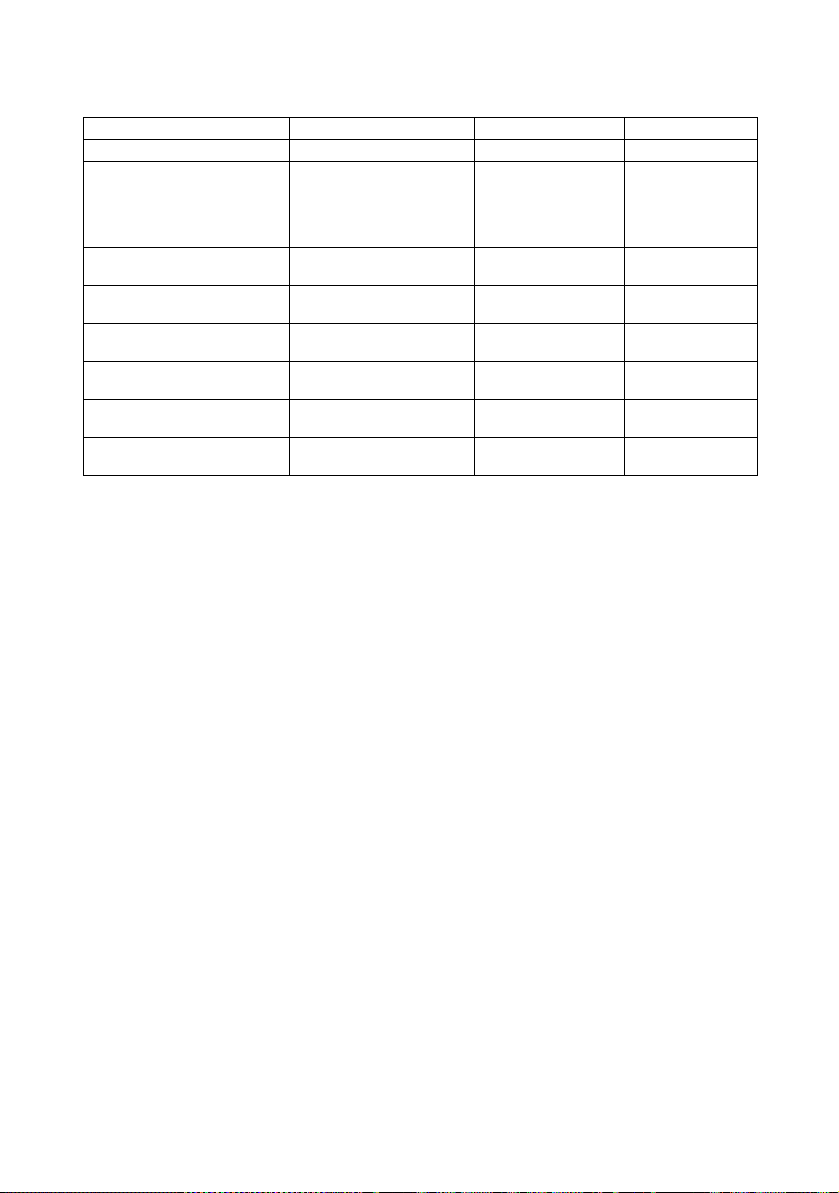
Messaggi dei LED
Stato proiettore ALIMENTAZIONE TEMP LAMPADA
Modalità di standby Acceso di colore blu Disattiva Disattiva
Normale modalità di
funzionamento
Normale
raffreddamento
Accensione della
lampada non riuscita
Fine durata lampada Acceso di colore blu Disattiva Acceso di
Errore temperatura Acceso di colore blu Blu
Errore ventola Acceso di colore blu Acceso di
Errore ruota colore o
DMD
Lampeggia per 30
secondi dopo
l’accensione e poi
resta acceso di
colore blu
Acceso di colore blu Acceso di
Acceso di colore blu Disattiva Rosso
Blu lampeggiante Blu
Disattiva Disattiva
colore blu
lampeggiante
colore blu
lampeggiante
Acceso di
colore rosso
lampeggiante
colore rosso
Disattiva
Disattiva
Rosso
lampeggiante
IT-44
Page 45

Sedi dell’aziendale Optoma
Mettersi in contatto con la filiale per assistenza e supporto.
USA
3178 Laurelview Ct.
Fremont, CA 94538, USA 888-289-6786
www.optomausa.com services@optoma.com
Canada
5630 Kennedy Road, Mississauga, 905-361-2582
ON, L4Z 2A9, Canada 905-361-2581
www.optoma.ca services@optoma.com
Europe
42 Caxton Way, The Watford Business
Park
Watford, Hertfordshire,
WD18 8QZ, UK +44 (0) 1923 691 800
www.optoma.eu +44 (0) 1923 691 888
Service Tel : +44 (0)1923 691865 service@tsc-europe.com
France
Batiment E +33 1 41 46 12 20
81-83 avenue Edouard Vaillant +33 1 41 46 94 35
92100 Boulogne Billancourt, France savoptoma@optoma.fr
Spain
C/ Jose Hierro,36 Of. 1C +34 91 499 06 06
28522 Rivas VaciaMadrid, +34 91 670 08 32
Spain
Deutschland
Wiesenstrasse 21 W +49 (0) 211 506 6670
D40549 Dusseldorf, +49 (0) 211 506 66799
Germany info@optoma.de
IT-45
Page 46

Scandinavia
Lerpeveien 25 +47 32 98 89 90
3040 Drammen +47 32 98 89 99
Norway info@optoma.no
PO.BOX 9515
3038 Drammen
Norway
Latin America
3178 Laurelview Ct.
Fremont, CA 94538, USA 888-289-6786
www.optoma.com.br www.optoma.com.mx
Korea
WOOMI TECH.CO.,LTD.
4F,Minu Bldg.33-14, Kangnam-Ku, +82+2+34430004
seoul,135-815, KOREA +82+2+34430005
Japan
東京都足立区綾瀬 3-25-18
株式会社オーエスエム
サポートセンター :0120-46-5040
info@osscreen.com
www.os-worldwide.com
Taiw an
5F., No. 108, Minchiuan Rd. +886-2-2218-2360
Shindian City, +886-2-2218-2313
Taipei Taiwan 231, R.O.C. services@optoma.com.tw
www.optoma.com.tw asia.optoma.com
Hong Kong
Unit A, 27/F Dragon Centre,
79 Wing Hong Street, +852-2396-8968
Cheung Sha Wan, +852-2370-1222
Kowloon, Hong Kong www.optoma.com.hk
IT-46
Page 47

China
5F, No. 1205, Kaixuan Rd., +86-21-62947376
Changning District +86-21-62947375
Shanghai, 200052, China www.optoma.com.cn
IT-47
Page 48

Normative ed avvisi sulla sicurezza
Questa appendice elenca gli avvisi generici relativi al proiettore.
Avviso FCC
Questa attrezzatura è stata collaudata e trovata conforme ai limiti di un
apparecchio digitale di Classe B, in conformità alla parte 15 delle Normative
FCC. Questi limiti sono designati a fornire una protezione ragionevole da
interferenze dannose in un’installazione privata. Questa attrezzatura genera,
utilizza e può emanare energia di frequenza radio e, se non è installata ed
utilizzata in accordo alle istruzioni date, può causare interferenze dannose
alle comunicazioni radio.
Non si garantisce, tuttavia, che non si verifichino interferenze in
un’installazione particolare. Se questa attrezzatura provoca interferenze
dannose alla ricezione radio o televisiva, che possono essere determinate
accendendo o spegnendo l’attrezzatura, l’utente è incoraggiato a cercare di
correggere l’interferenza adottando una o più delle seguenti misure:
Riorientare o riposizionare l’antenna di ricezione.
Aumentare la distanza tra l’attrezzatura ed il ricevitore.
Collegare l’attrezzatura ad una presa di corrente che si trova su un circuito
elettrico diverso da quello a cui è collegata l’antenna.
Per l’assistenza, rivolgersi al rivenditore o ad un tecnico radio/TV
specializzato.
Avviso: Cavi schermati
Tutti i collegamenti ad alti dispositivi di computazione devono essere eseguiti
usando cavi schermati per mantenere la conformità con le normative FCC.
Attenzione
Cambiamenti o modifiche non espressamente approvati dal produttore,
possono annullare l’autorità all’uso da parte dell’utente di questo proiettore,
che è garantita dalla FCC (Federal Communications Commission).
IT-48
Page 49

Condizioni d’uso
Questo prodotto è conforme alla Parte 15 delle Norme FCC. Il
funzionamento è soggetto alle due seguenti condizioni:
1. Questo dispositivo non può provocare interferenze dannose; e
2. Questo dispositivo non può provocare interferenze dannose; (2) questo
dispositivo deve accettare tutte le interferenze ricevute, incluse le
interferenze che possono provocare operazioni indesiderate.
Avviso: utenti canadesi
Questo apparato di Classe B è conforme alla Normativa canadese ICES-
003.
Remarque à l'intention des utilisateurs canadiens
Cet appareil numérique de la classe B est conforme à la norme NMB-003 du
Canada
Dichiarazione di conformità per i Paesi della Comunità
Europea
Direttiva 2004/108/EC sulla Compatibilità Elettromagnetica
(emendamenti inclusi)
Direttiva 2006/95/CE sui bassi voltaggi
Direttiva R & TTE 1999/5/EC sui terminali radio e di telecomunicazione
(se il prodotto ha funzioni RF)
Istruzioni sullo smaltimento
Non smaltire questa attrezzatura
elettronica nei rifiuti urbani. Per
ridurre l'inquinamento ed
assicurare la più alta protezione
dell'ambiente globale, riciclare
questa attrezzatura.
IT-49
Page 50

Telecomando
Alimentazione
Accende e spegne il proiettore.
Tasto Sinistra
Esegue le funzioni del tasto
sinistro del mouse.
Tasto rosso
Esegue le funzioni del tasto destro
del mouse.
Page+
Esegue la funzione pagina su.
Page-
Esegue la funzione pagina giù.
Enter/ /Help?
Conferma la selezione della
voce di menu.
? Apre il menu Help (Guida).
Origine
Cambio tra i segnali d’ingresso.
Re-SYNC
Sincronizza automaticamente il
proiettore sull’origine dell’ingresso.
Quattro tasti direzionali
Usare i quattro tasti direzionali per
selezionare le voci o per eseguire
le regolazioni delle selezioni.
Correzione+ / -
Correzione manuale delle
immagini distorte come risultato di
una proiezione inclinata.
Volu me+ /-
Regola il volume.
Luminosità
Visualizza barra d’impostazione per la
regolazione della luminosità.
3D
Attiva o disattiva la funzione 3D.
Menu
Visualizza i menu OSD (On-Screen
Display).
HDMI
Visualizza il segnale HDMI.
(Questa funzione non funziona se il
prodotto non è dotato di HDMI)
IT-50
Page 51

Blocco
Blocca l’immagine proiettata.
Esclusione AV
Disattiva temporaneamente audio
e video. Solo premendo di nuovo il
tasto AV Mute si ripristinano audio
e video. Se sono premuti altri tasti,
l’immagine proiettata subirà
anomalie e non sarà emesso alcun
suono.
S-Video
Visualizza il segnale S-Video.
VGA
Cambia in sequenza l’origine
dell’ingresso su VGA1 o VGA2.
Video
Visualizza il segnale video.
IT-51
